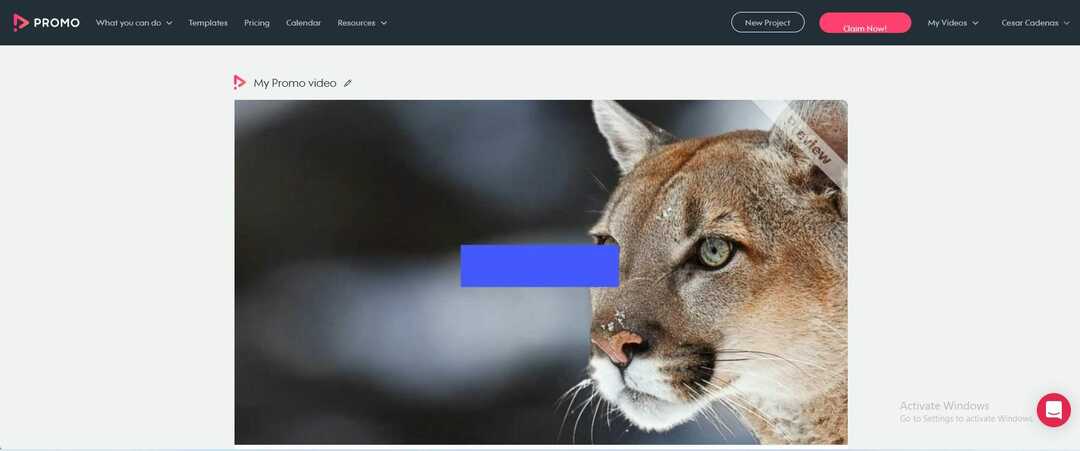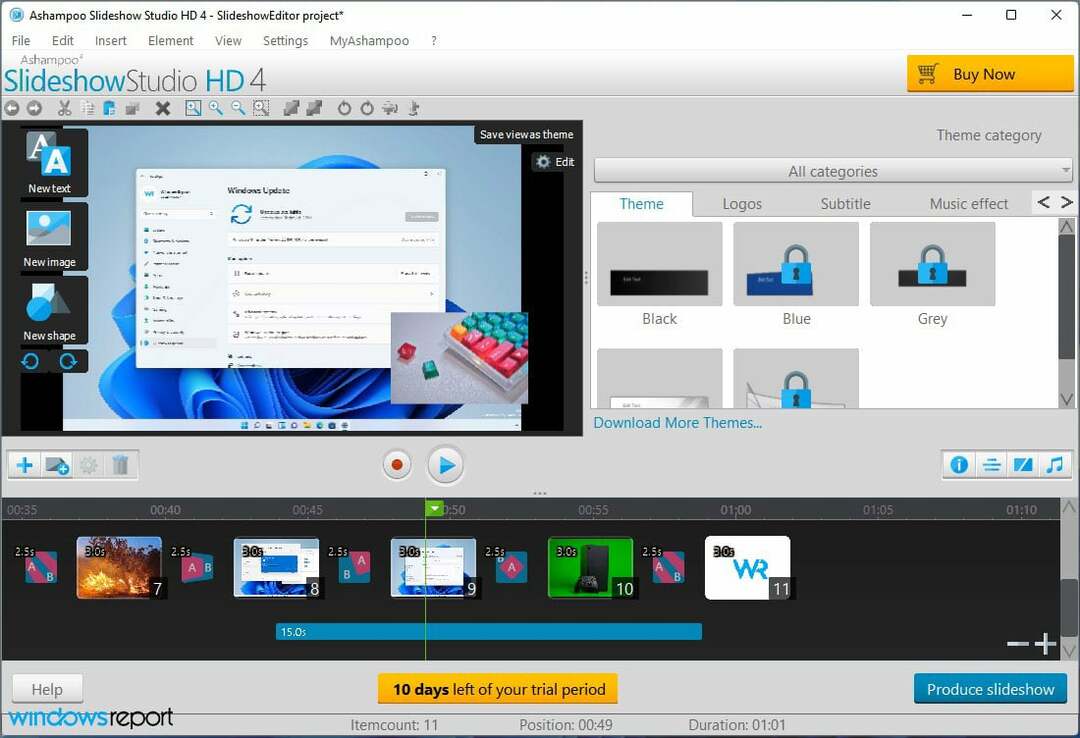- Å lage en lysbildeserie med favorittbildene dine og bakgrunnsmusikken trenger ikke å være for komplisert.
- For å hjelpe deg å oppnå dette uten for mye problemer, er det noen flotte applikasjoner som vil forbedre opplevelsen din betraktelig.
- Du kan velge å bruke den innebygde appen, prøve kraftig og allsidig programvare eller bruke et nettbasert verktøy.

XINSTALLER VED Å KLIKKE LAST NED FILEN
Denne programvaren vil reparere vanlige datamaskinfeil, beskytte deg mot filtap, skadelig programvare, maskinvarefeil og optimalisere PC-en for maksimal ytelse. Løs PC-problemer og fjern virus nå i tre enkle trinn:
- Last ned Restoro PC Repair Tool som følger med patentert teknologi (patent tilgjengelig her).
- Klikk Start søk for å finne Windows-problemer som kan forårsake PC-problemer.
- Klikk Reparer alt for å fikse problemer som påvirker datamaskinens sikkerhet og ytelse
- Restoro er lastet ned av 0 lesere denne måneden.
Lysbildefremvisninger er en fin måte å organisere bilder på en Windows 11-datamaskin. Noen ganger kan Windows-brukere møte en slags maskinvarebegrensning eller systemoppdatering, og de trenger en måte å lagre filene sine på, slik at de ikke blir slettet eller tapt ved et uhell.
I tillegg gjør det det mye enklere å katalogisere bilder og vise dem frem enn å måtte vise folk manuelt ved å bla gjennom dem én etter én. Lysbildefremvisninger er også en fin måte å slå sammen bilder fra forskjellige kilder (kamera, telefon, USB-stasjon) i ett format som er enkelt å nyte.
Heldigvis finnes det nyttige tredjepartsapper som du kan bruke til å lage disse lysbildefremvisningene uten å måtte tvinges til å bruke noe som PowerPoint. Appen er fin for bedriftspresentasjoner, men PowerPoint mangler mange nyttige funksjoner som andre apper bruker. Windows 11 kommer med en nyttig app innebygd.
Hvordan kan jeg lage en lysbildefremvisning på Windows 11?
Bortsett fra tredjepartsapper, fikk Photos-appen en robust ansiktsløftning for Windows 11. Sammenlignet med Windows 10-iterasjonen, er Photo-appen helt annerledes med innovative funksjoner som gir den et stort steg opp.
På de nye Foto-appene kan bildedetaljer enkelt ses med informasjonsikonet, som vises øverst på bildet. Dette åpner den høyre ruten som viser når bildet ble tatt, størrelsen og oppløsningen. I tillegg har den flotte redigerings- og organiseringsmuligheter takket være ansiktsgjenkjenningsteknologien.
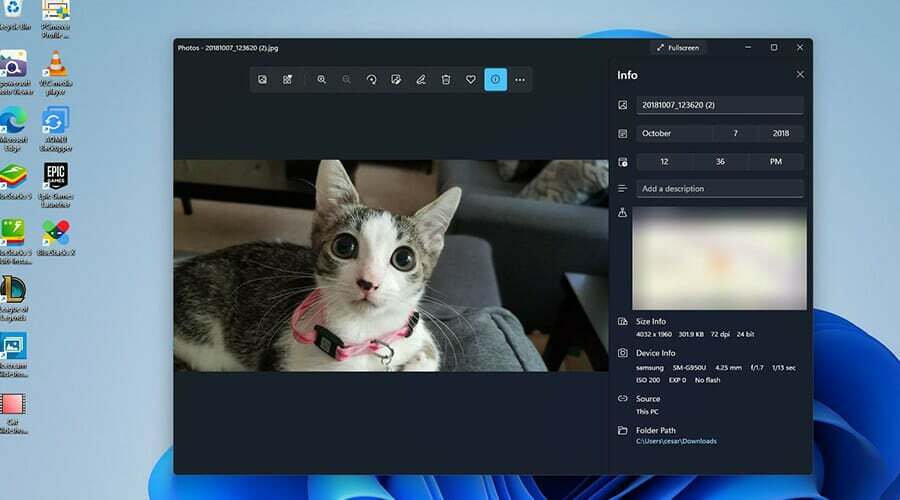
Som nevnt tidligere, bringer andre tredjepartsapper sin unike stil til bordet. Denne veiledningen vil detaljere hvordan du lager en lysbildefremvisning på Windows 11 via Bilder-appen, så vel som andre populære tredjepartsapper, som Ice Cream Slideshow Maker.
Det er viktig å påpeke at å lage en lysbildeserie med musikk er mer beslektet med å lage en video. Det er ikke så enkelt som å bare klikke på menyknappen og velge lysbildefremvisning.
Hvordan lager jeg en lysbildefremvisning med musikk?
1. Lag en lysbildefremvisning via Bilder-appen
- Klikk på forstørrelsesglassikonet for å få opp søkefeltet.
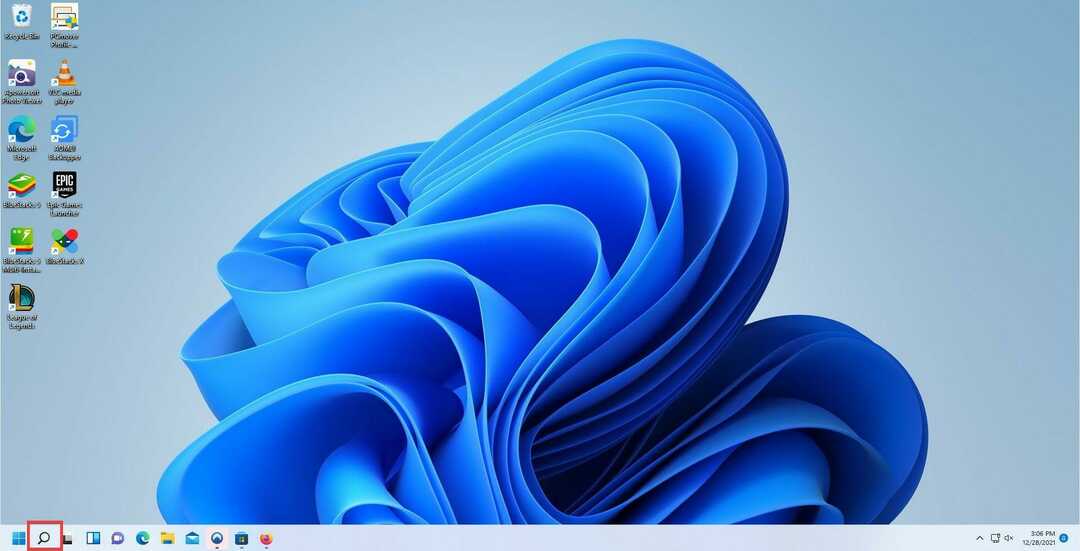
- Skriv inn Foto og klikk på den første oppføringen for å åpne Bilder-appen.

- I Bilder-appen klikker du på Video redigerer fanen på toppen.
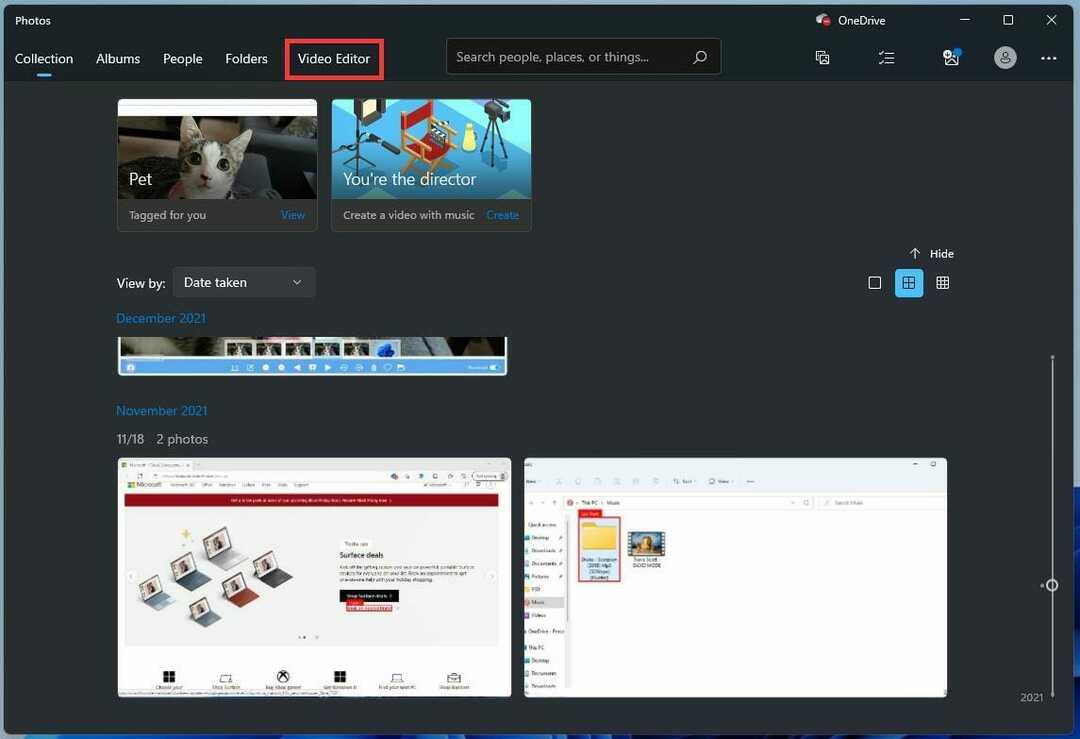
- I denne nye fanen klikker du på Nytt videoprosjekt knappen i midten.
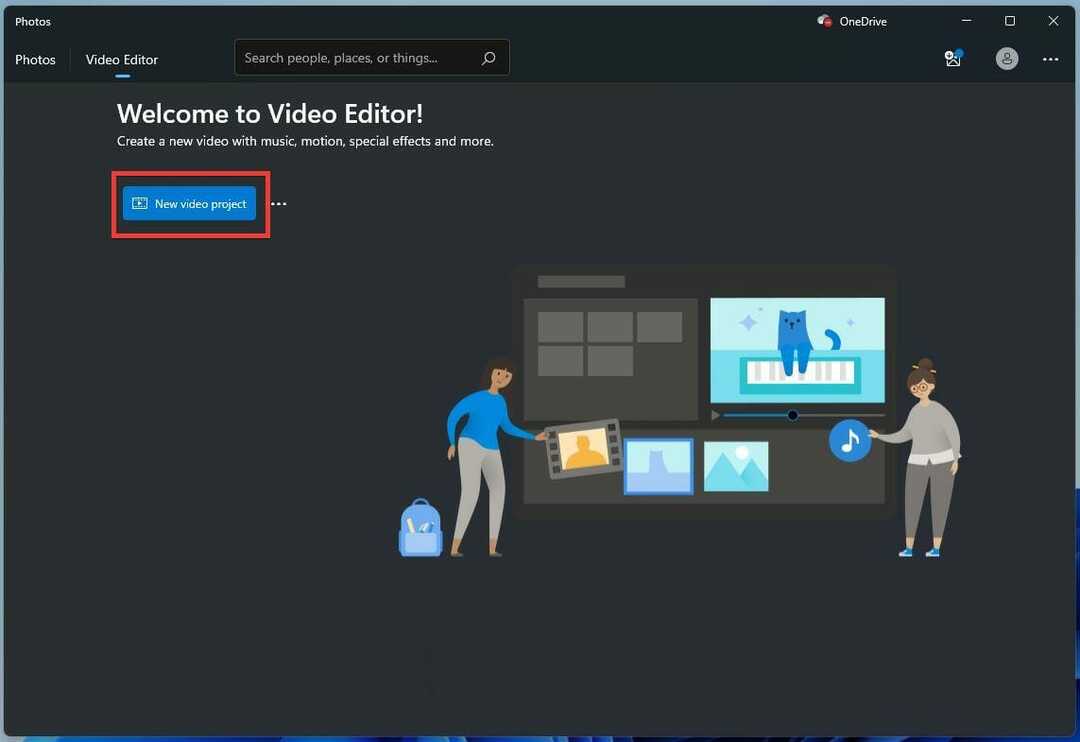
- Gi lysbildefremvisningen et navn i dette nye vinduet. Klikk deretter OK.

- Klikk på Legg til knappen i prosjektbiblioteket.

- En rullegardinmeny vises som spør deg hvilken kilde du vil bruke. Denne veiledningen vil velge Fra denne PC-en.
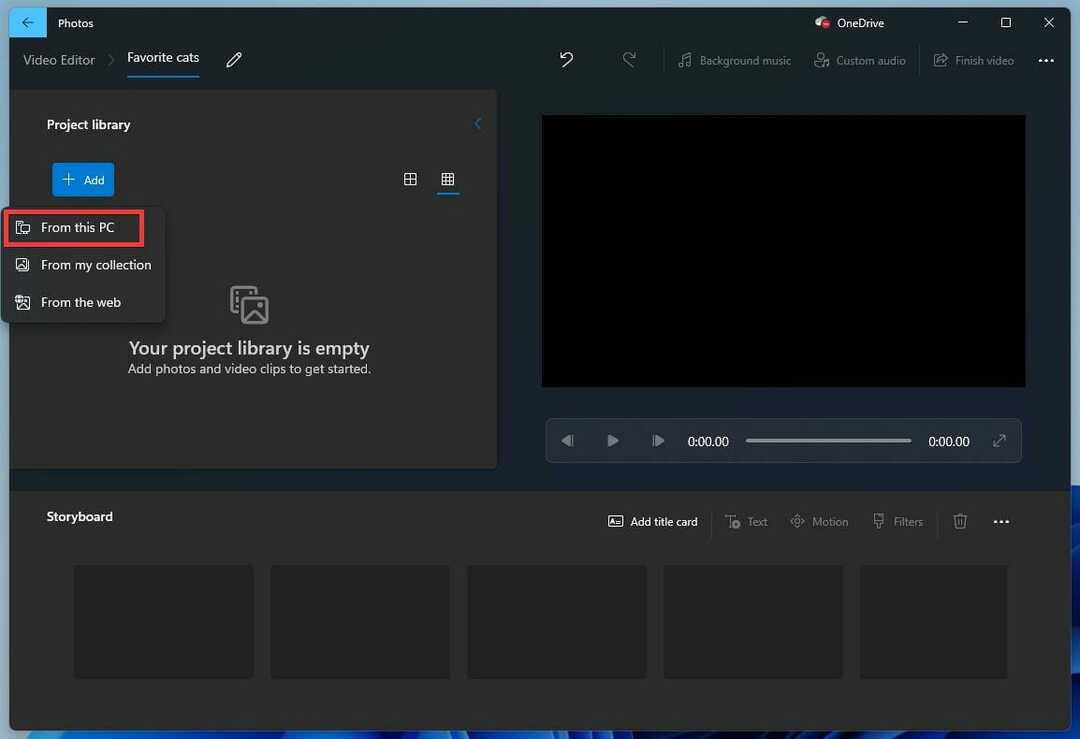
- Velg bildene du vil bruke.
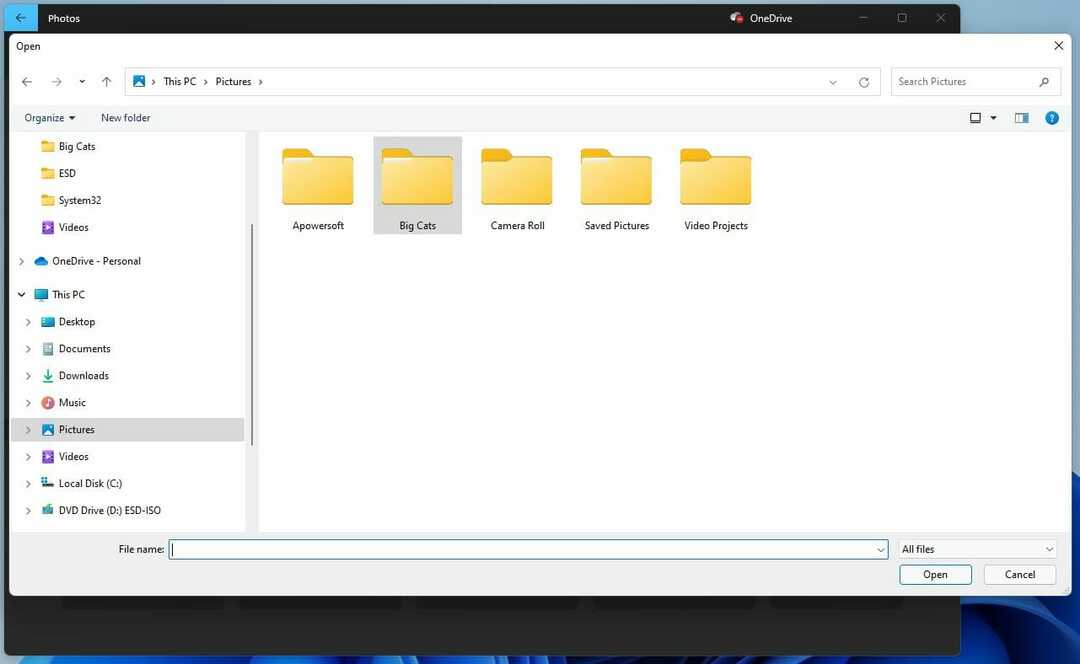
- Fremhev bildene i Prosjektbibliotek.
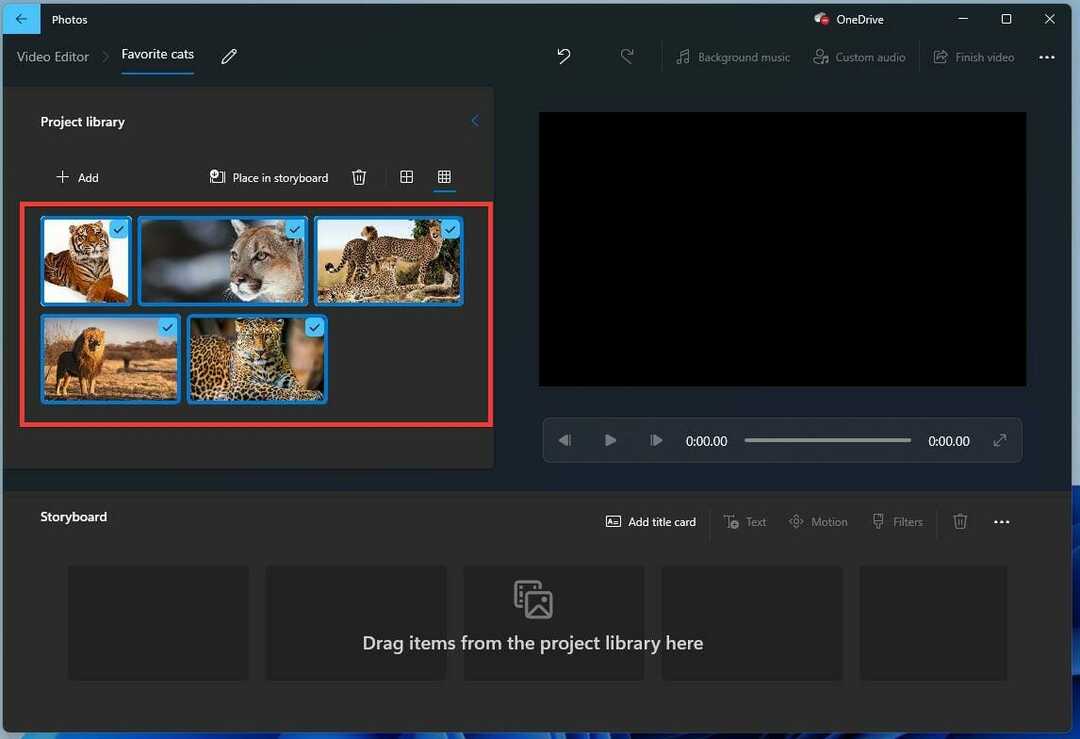
- Dra dem ned til Storyboard seksjon.

- Du kan endre hvor lenge hvert bilde forblir på skjermen ved å klikke på nummeret og endre klokkeslettet.
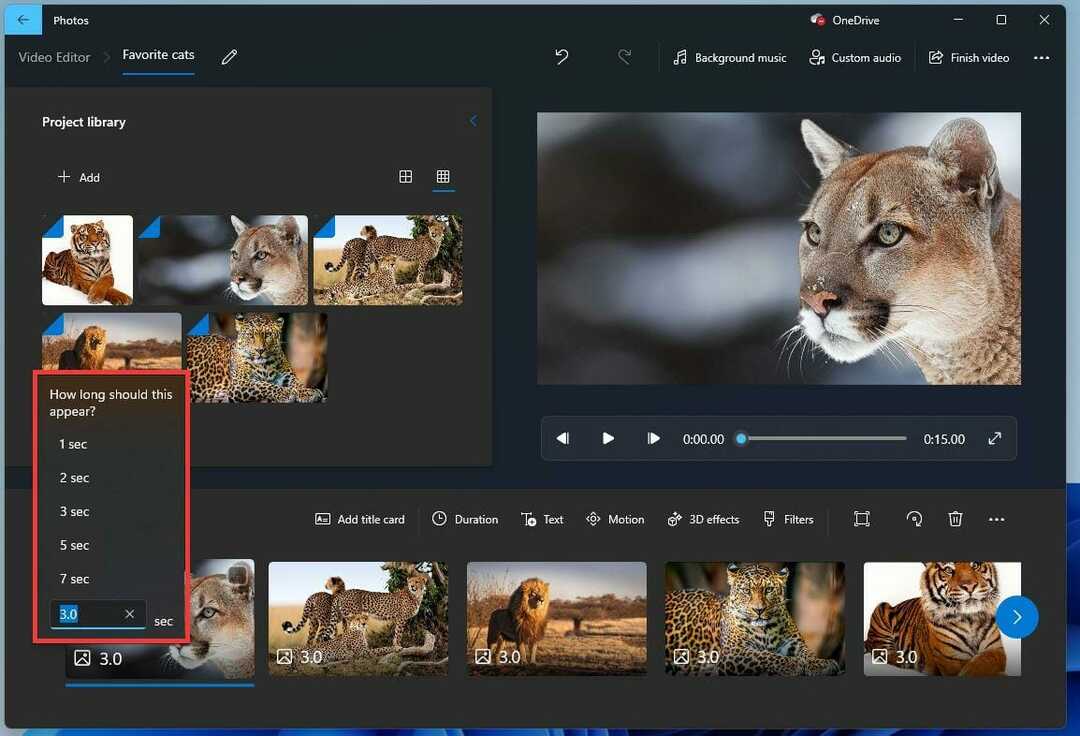
- For å legge til musikk, klikk på Egendefinert lyd på toppen.
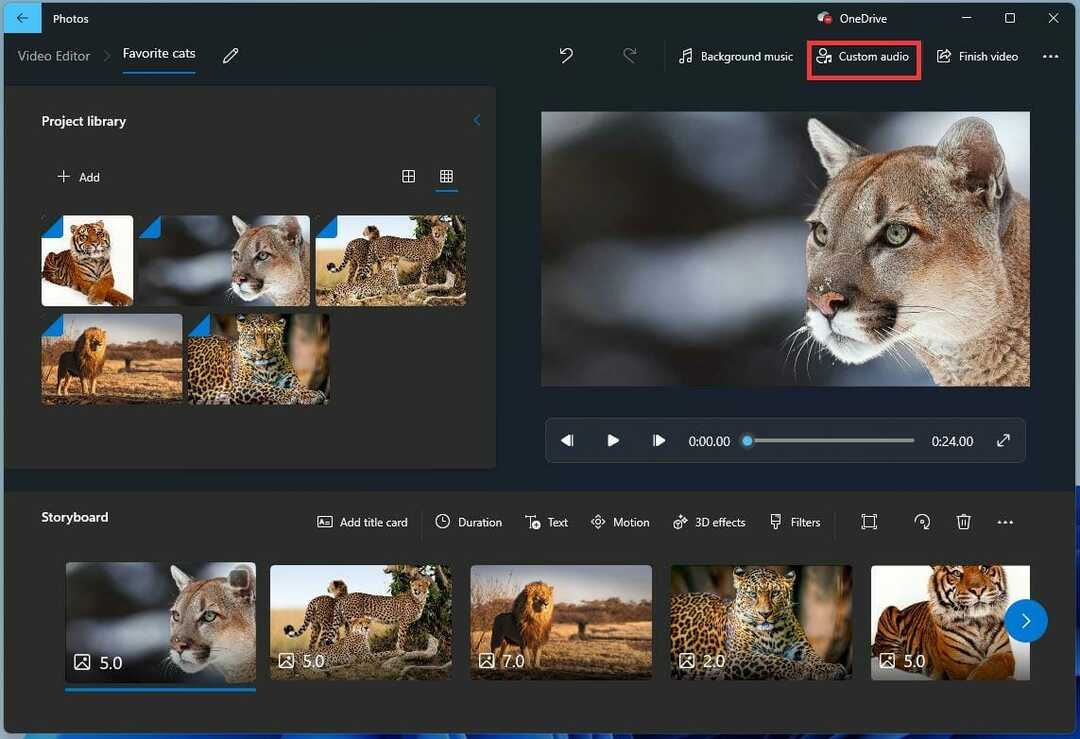
- I dette nye vinduet klikker du på Legg til lydfil knappen øverst.

- Velg sangen eller lydfilen du vil legge til.
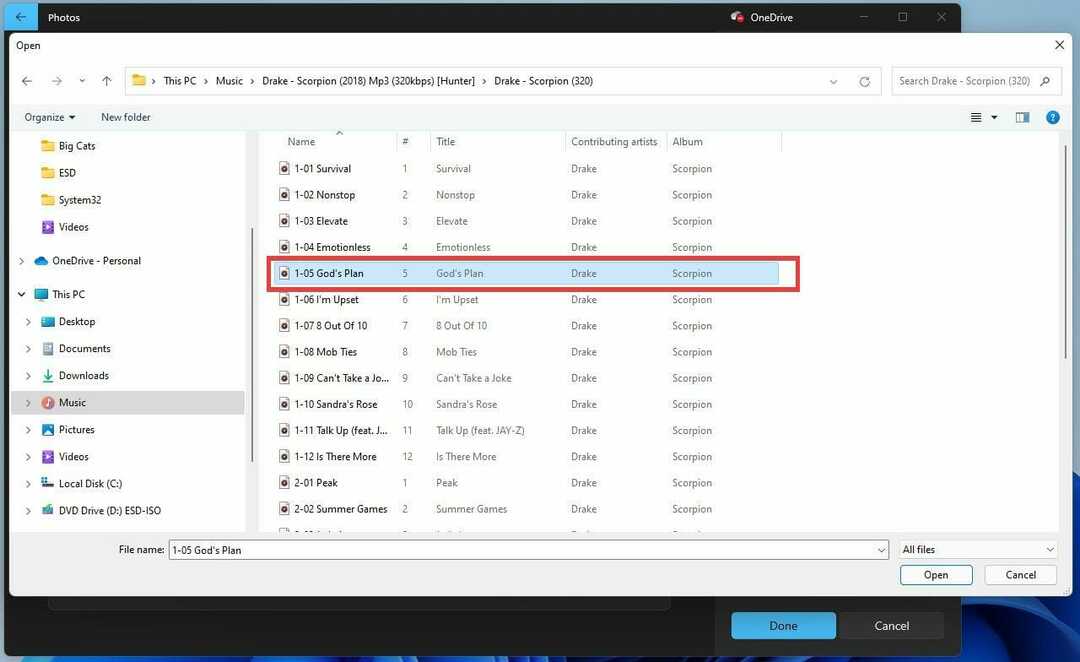
- Du kan redigere hvor lenge du vil at lydfilen skal vare i lysbildefremvisningen ved å skyve fanen nederst.
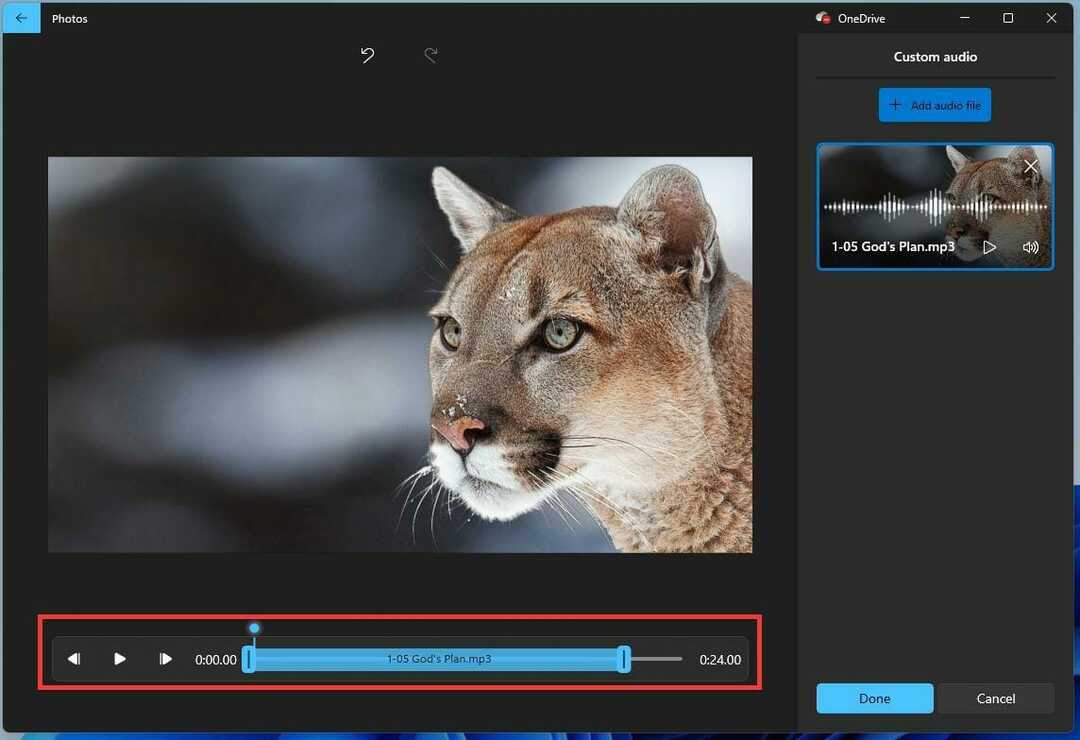
- Når du har bestemt deg for hvor lenge du vil at lyden skal vare, klikker du Ferdig.

- Du kan teste lysbildefremvisningen ved å klikke på avspillingsknappen i testvideoen i hjørnet.
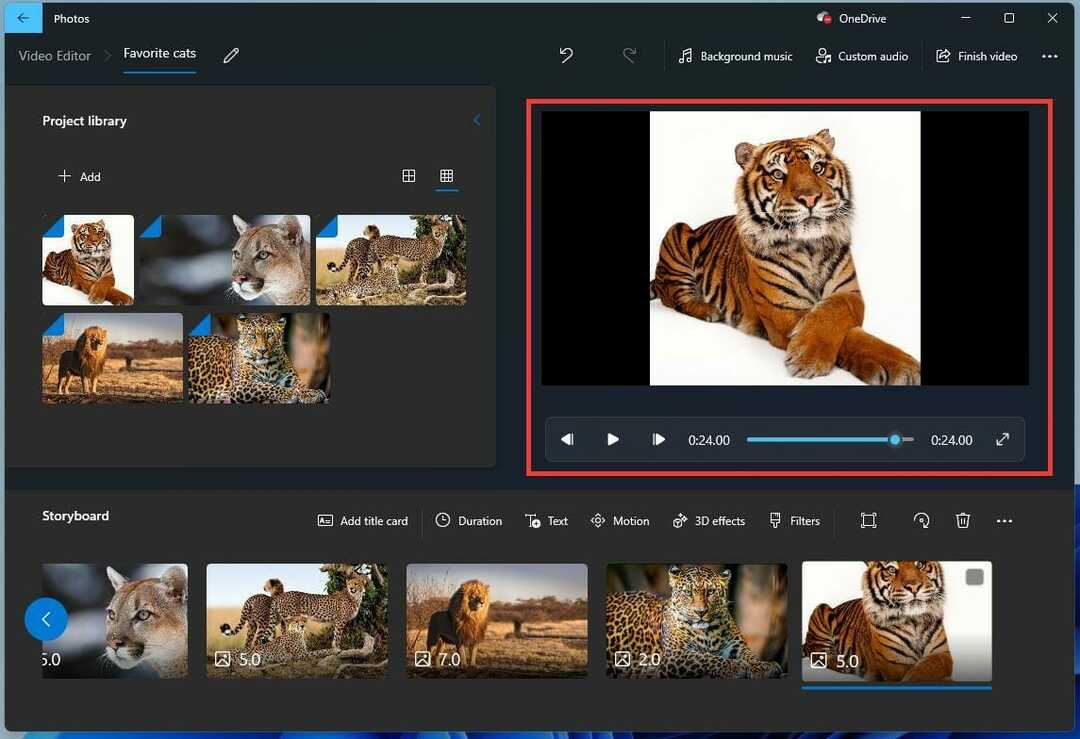
- Når du er ferdig, klikker du Fullfør videoen i øvre høyre hjørne.
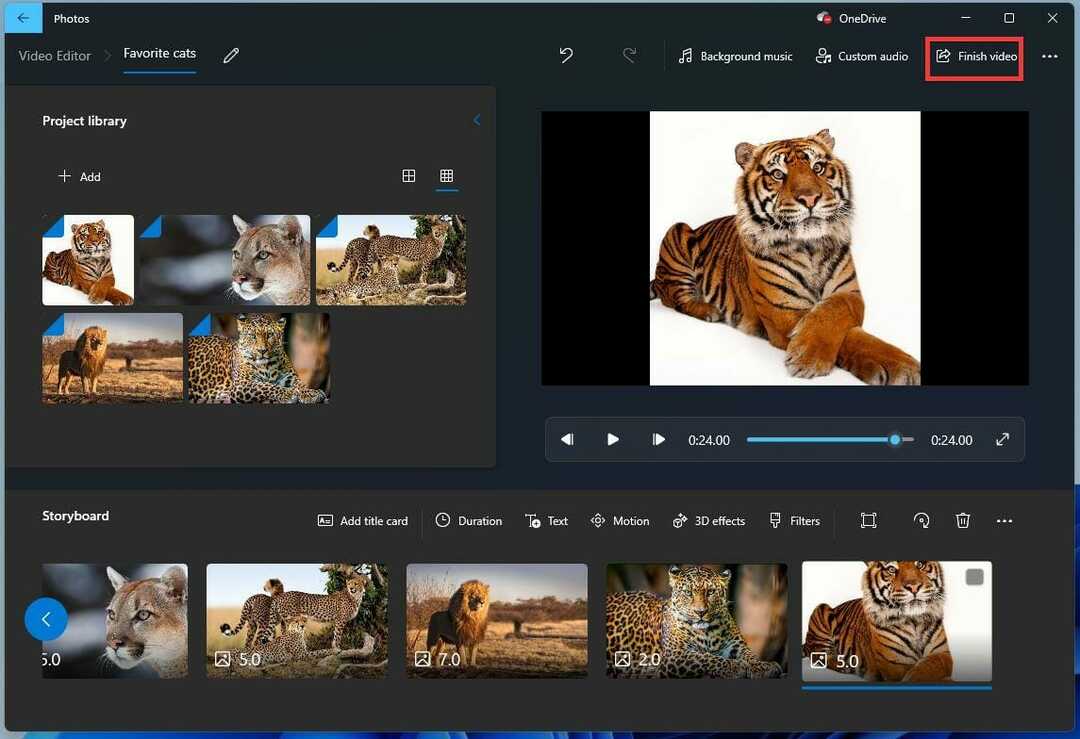
- Et lite vindu vises. Klikk på rullegardinmenyen under Video kvalitet for å velge lysbildefremvisningens oppløsning.
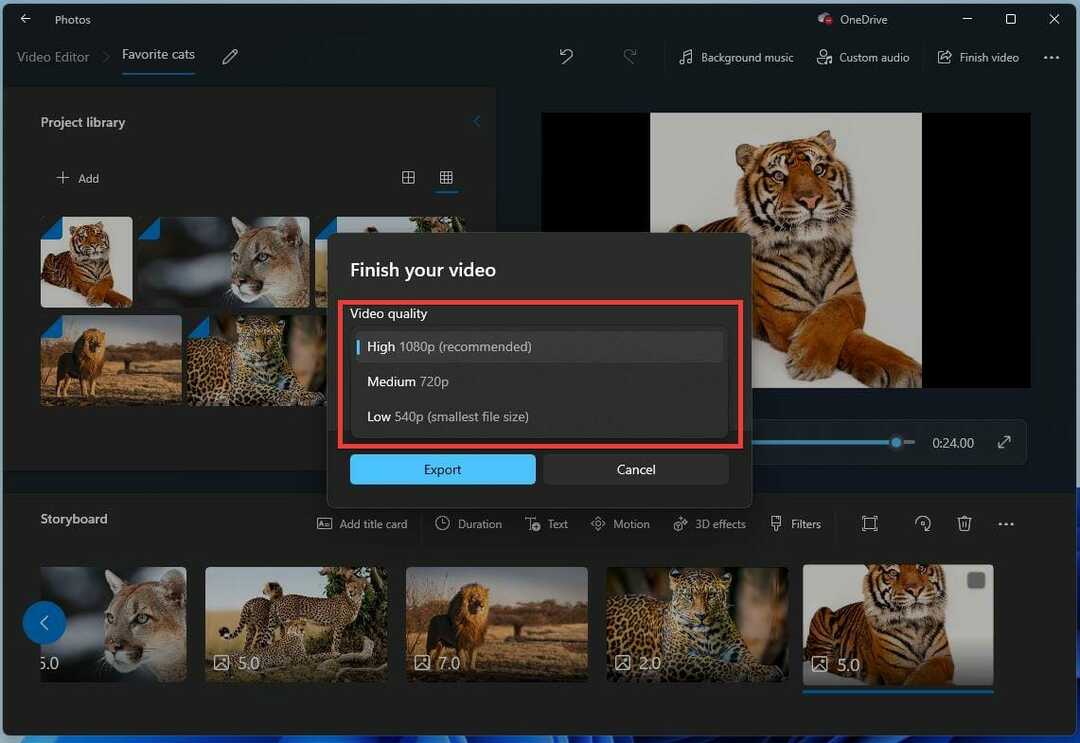
- Velg Eksport knapp.
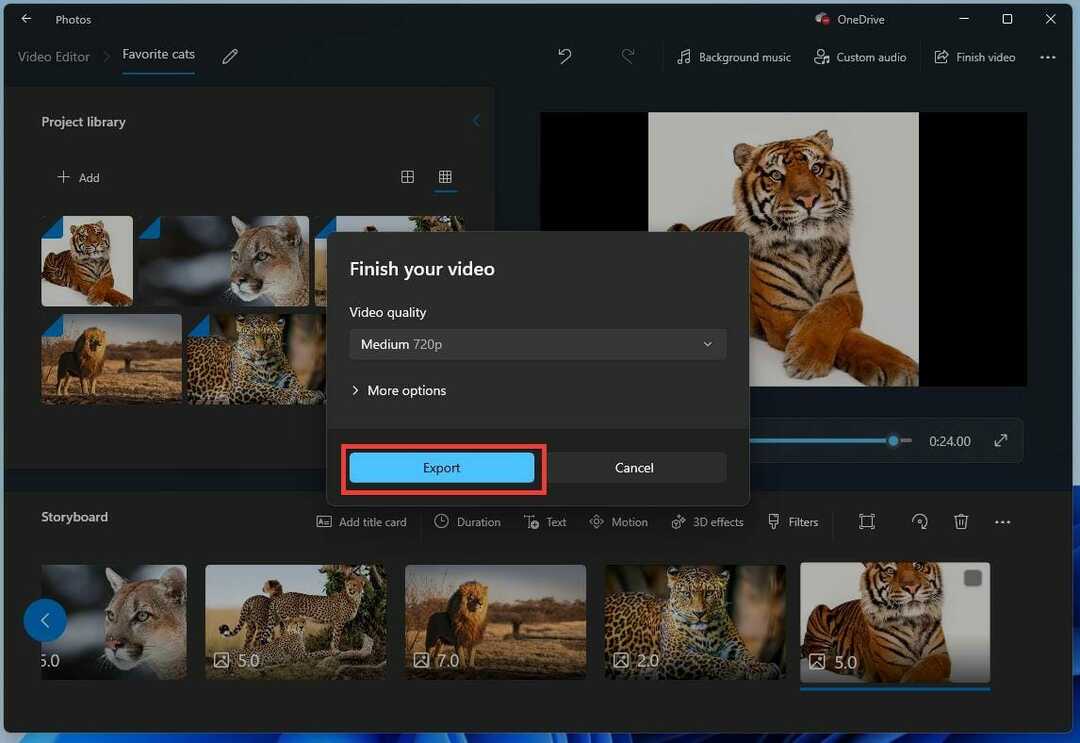
- Gi lysbildefremvisningen du opprettet et navn, og klikk deretter Eksport.
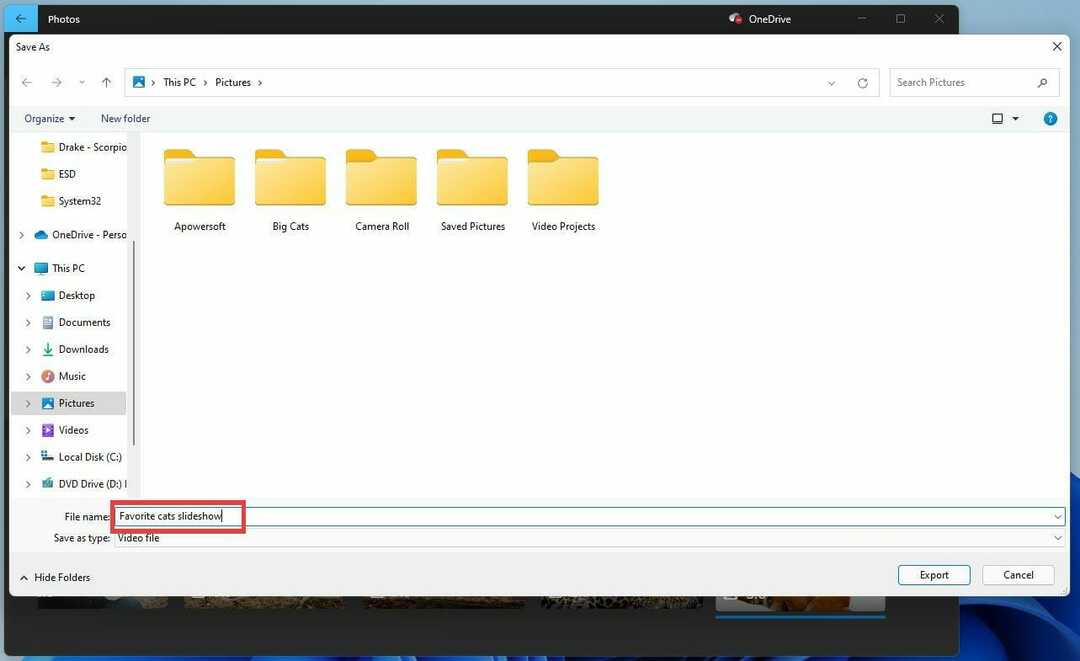
- Lysbildefremvisningen åpnes umiddelbart slik at du kan se og høre hele greia i aksjon.

2. Bruk den allsidige Icecream Slideshow Maker
-
Last ned Icecream Slideshow Maker.

- Klikk Lagre filen i dette nye vinduet.
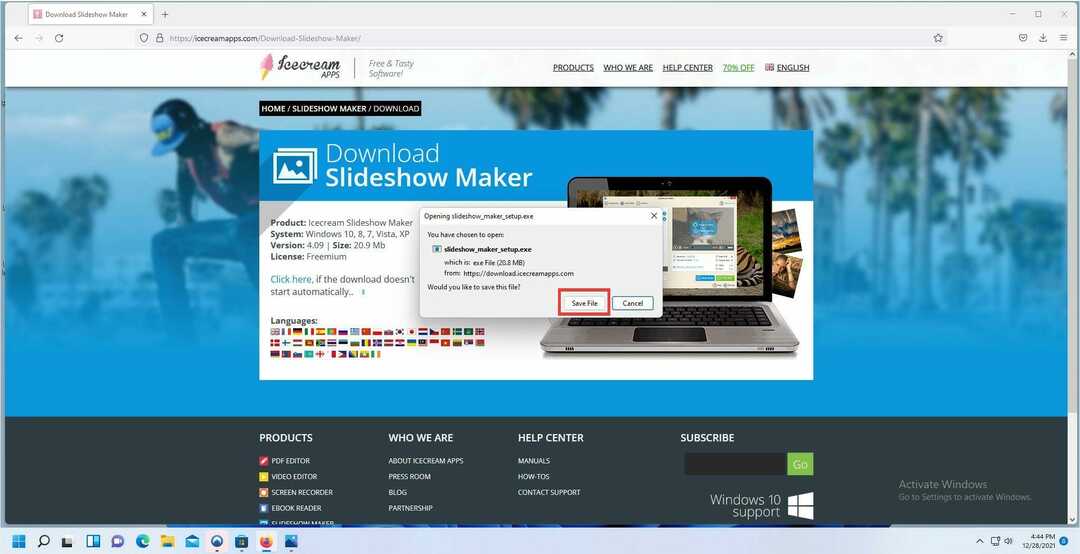
- Dobbeltklikk på filen i Nedlastinger-delen og gå gjennom konfigurasjonsprosessen.

- Når den er ferdig konfigurert, sørg for at boksen ved siden av Launch Icecream slideshow Maker er merket av og klikk Bli ferdig.
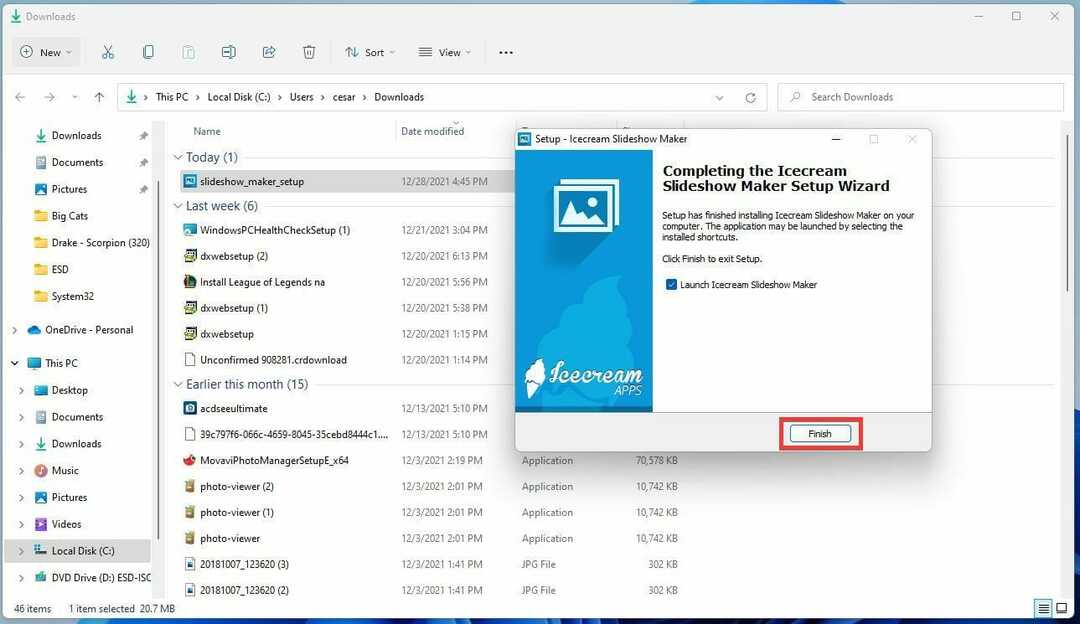
- I den nyåpnede Icecream Slideshow Maker kan du legge til bilder ved å klikke enten Legg til bilde eller Legg til mappe. Denne veiledningen vil velge Legg til mappe.
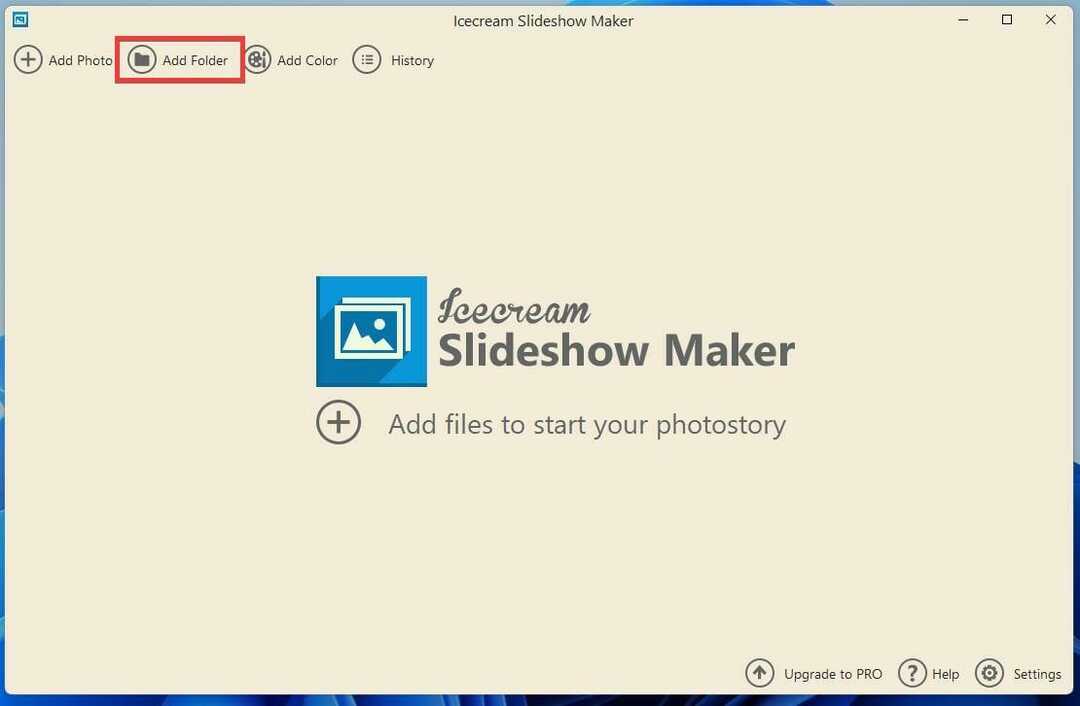
- I filutforskeren velger du mappen du vil bruke.

- Klikk deretter Velg mappe.
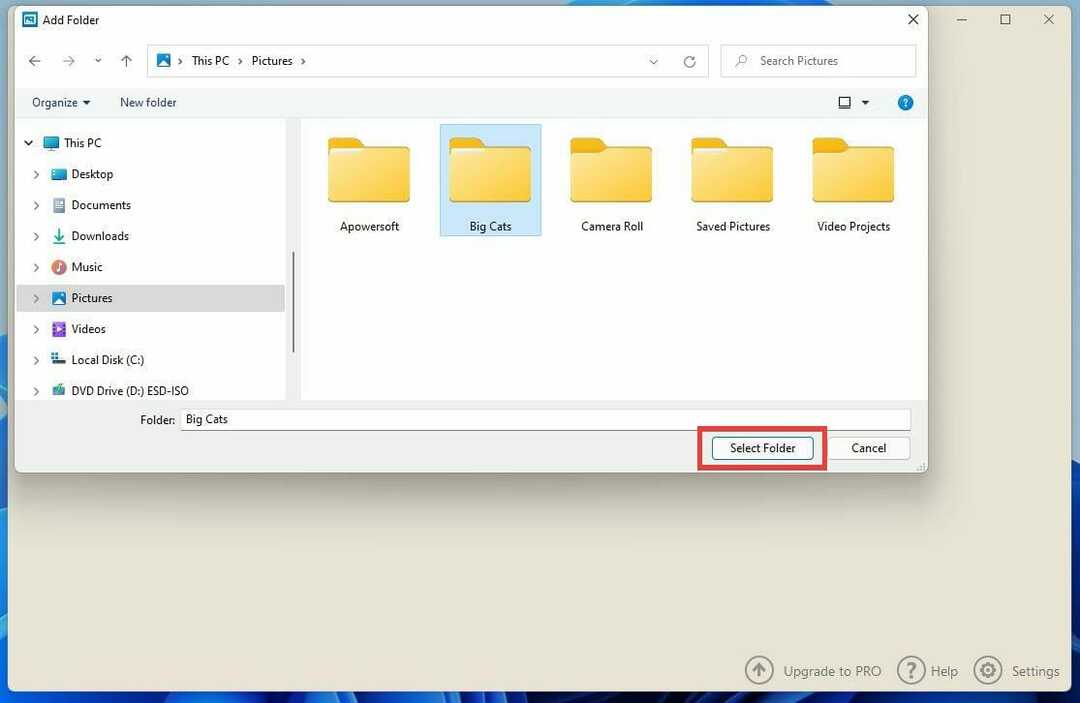
- Mappen med bilder vil bli lagt til og organisert i den rekkefølgen de vises i mappen. Du kan nå konfigurere lysbildefremvisningen.

- Icecream Slideshow Maker vil automatisk legge til et åpningslysbilde, som du kan fjerne ved å klikke på øyeikonet til høyre.

- Du kan redigere åpningslysbildefremvisningen ved å klikke Lysbildefremvisningen min i tekstkolonnen.
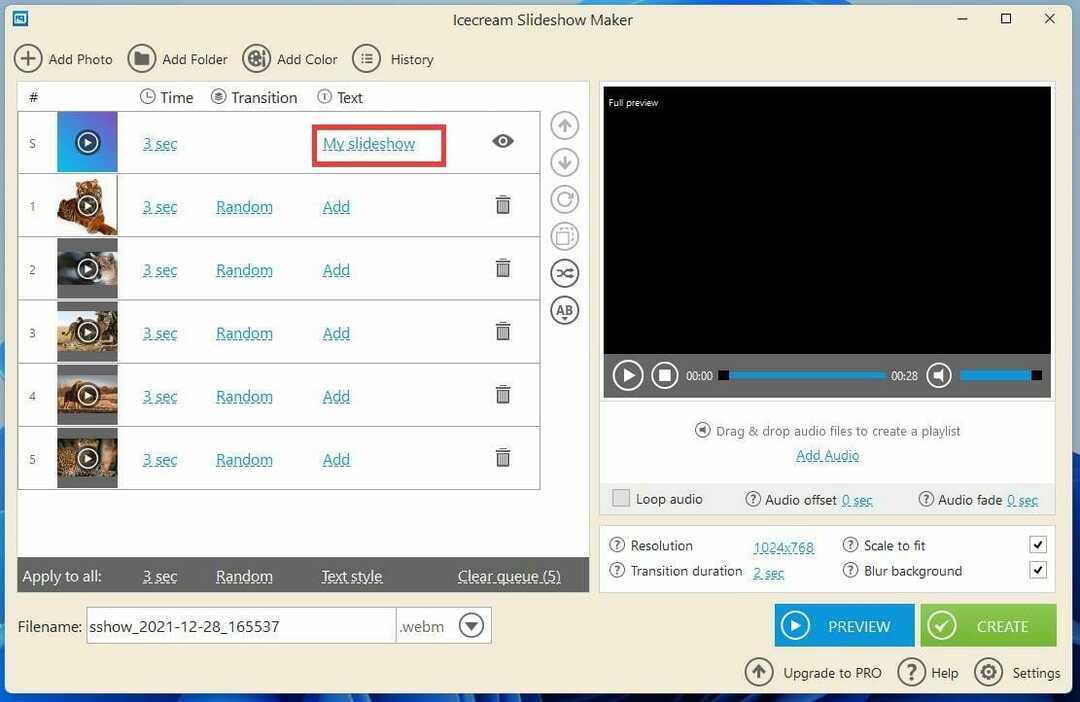
- I dette nye vinduet kan du endre bakgrunnens farge, tittel, tekstfont og til og med overgangseffekter.
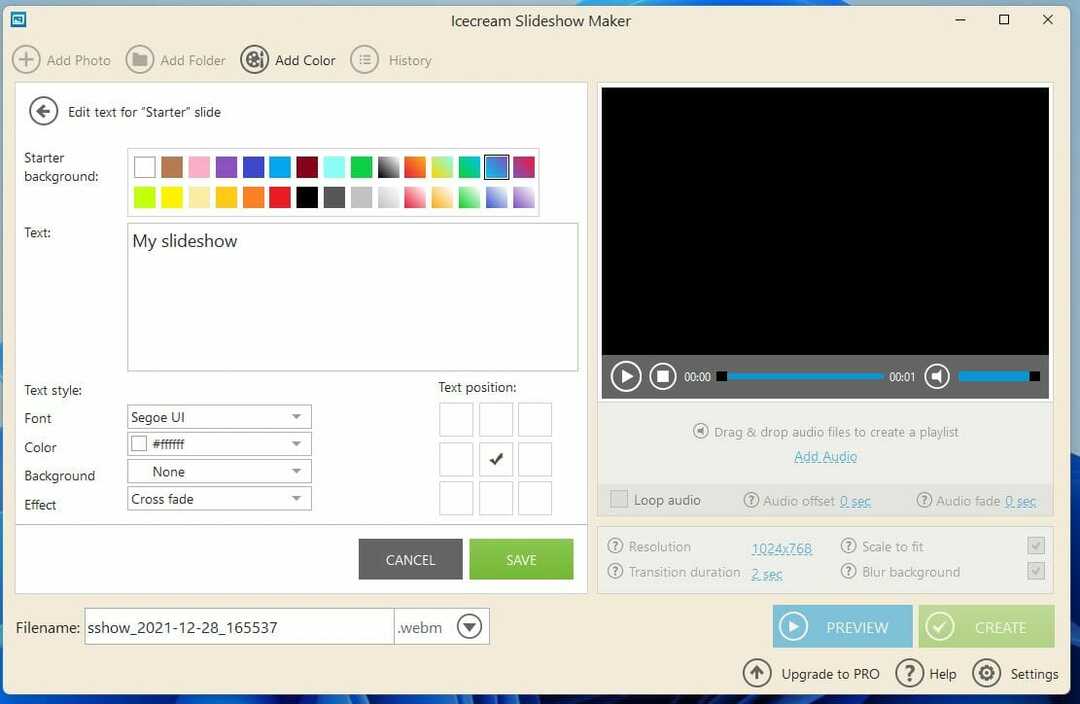
- Endringer som er gjort vises i forhåndsvisningsvideoen i hjørnet.
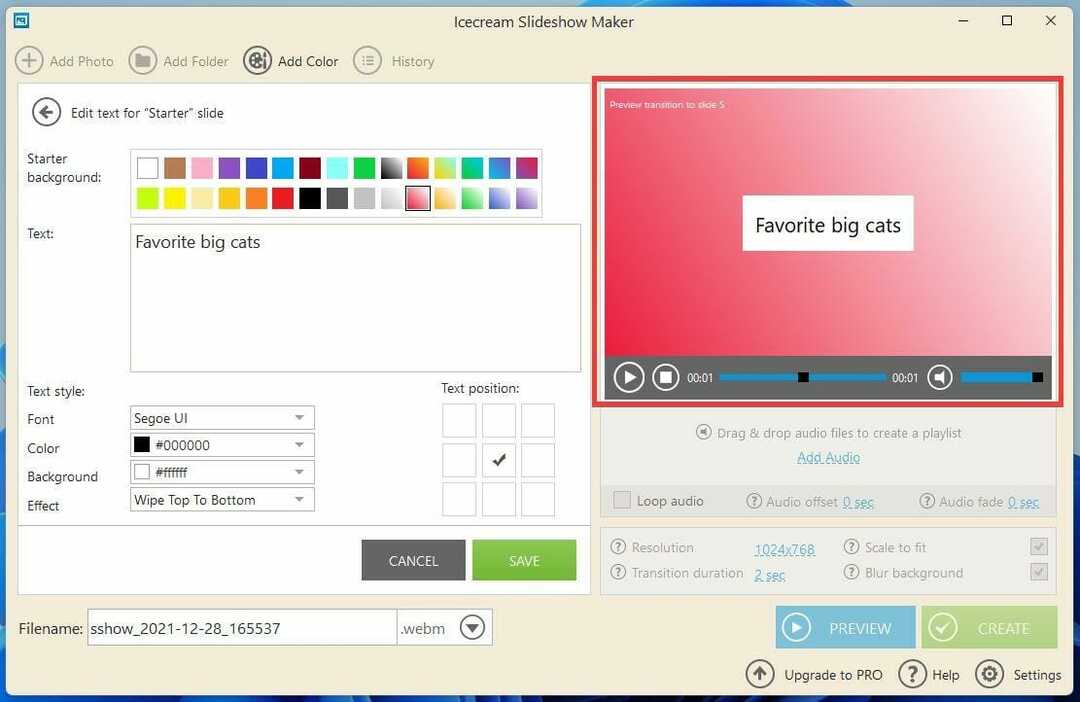
- Når du er fornøyd med endringene, velger du Lagre knapp.
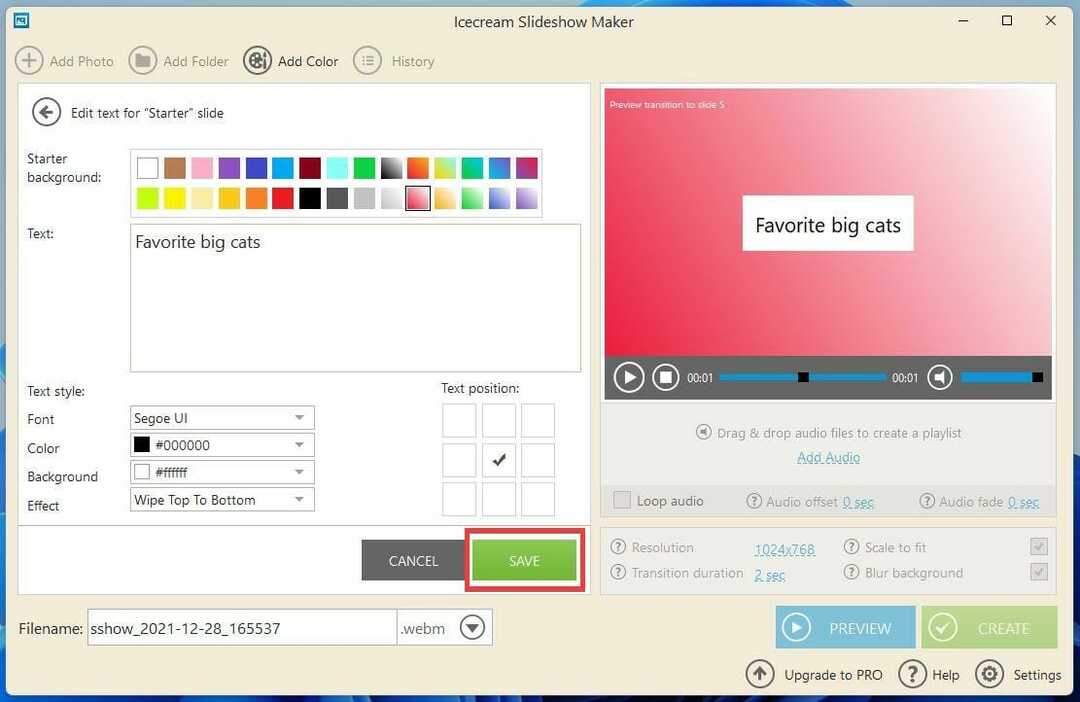
- Hvis du vil endre varigheten av lysbildet, velg på sekundbeløpet i Tid-kolonnen, og velg deretter tidspunktet eller skriv inn ditt eget. Du kan utvide dette lysbildet ved å velge Gjelder for alle.
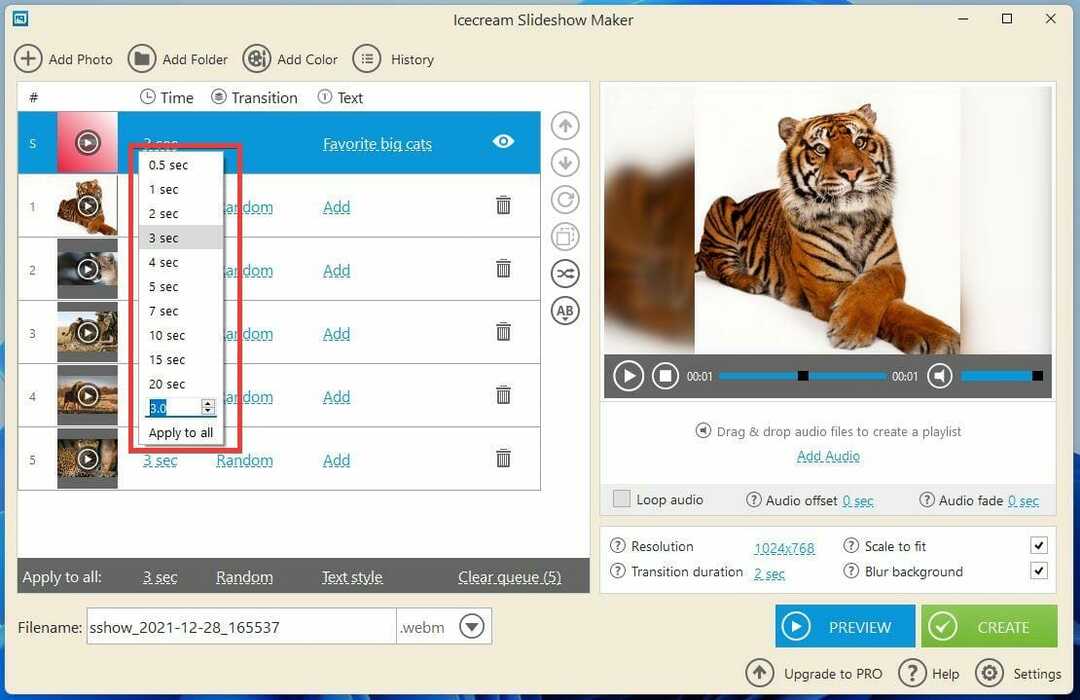
- Klikk på Legg til for å tilpasse lysbildet.

- I likhet med åpningslysbildet kan du legge til hvilken tekst som skal vises foran bildet, hvor den vises, og endre skrifttype og farge.

- Når du har gjort endringen, klikker du Lagre.
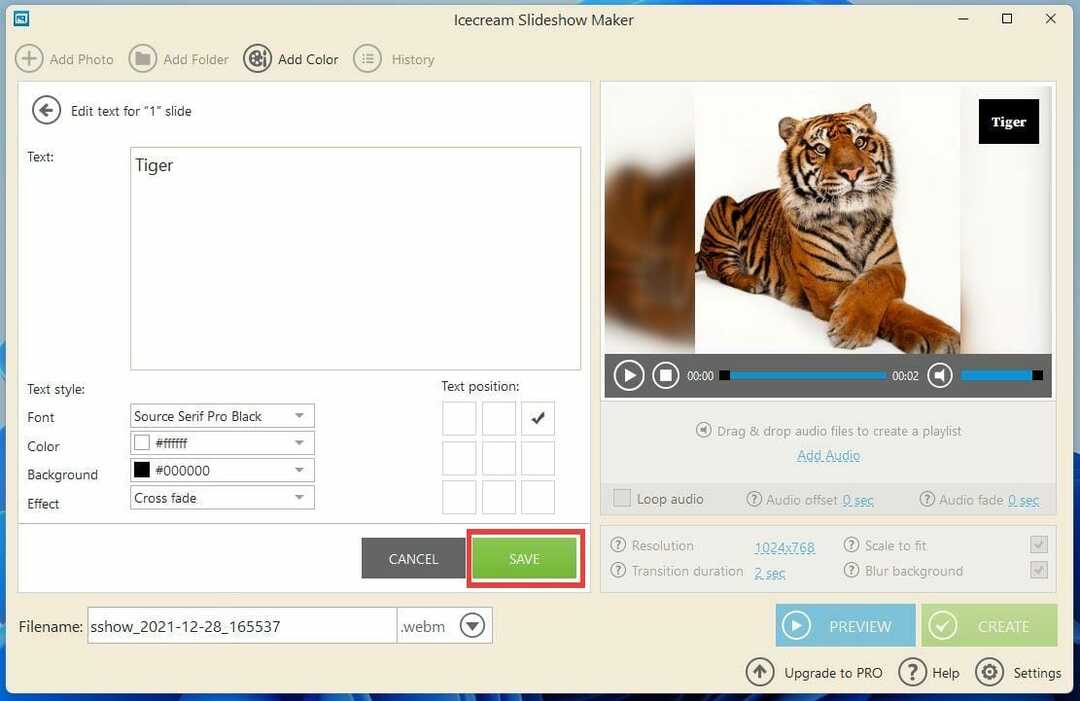
- Du kan endre overgangseffekten ved å klikke på Tilfeldig og gjøre et valg.
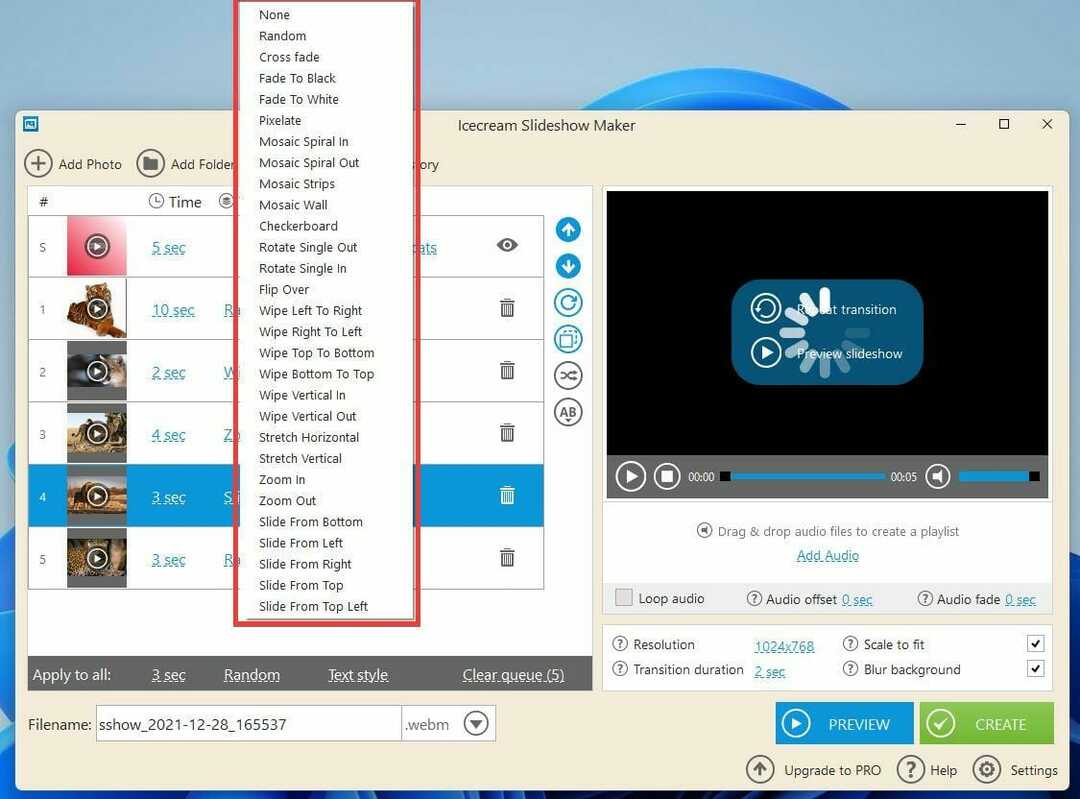
- Gjør endringer i de andre lysbildene slik du ønsker det.
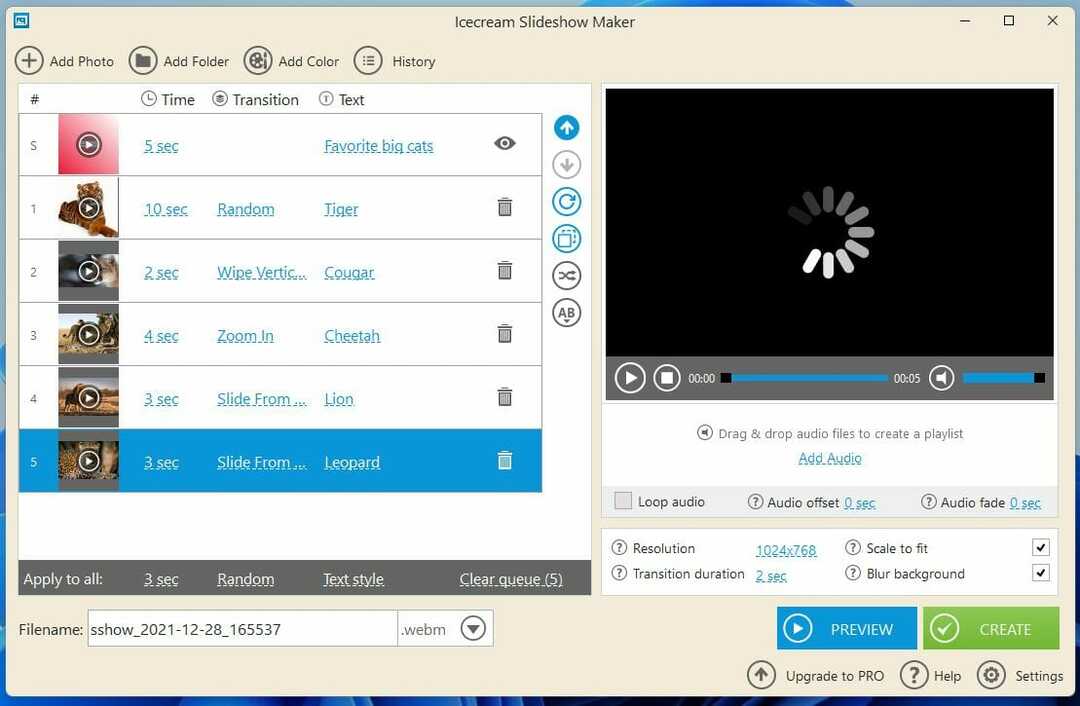
- Du kan legge til musikk ved å dra og slippe en lydfil til Legg til lyd eller ved å klikke på hyperkoblingen.

- Ved å klikke på hyperkoblingen kommer du til File Explorer hvor du kan velge lydfilen.
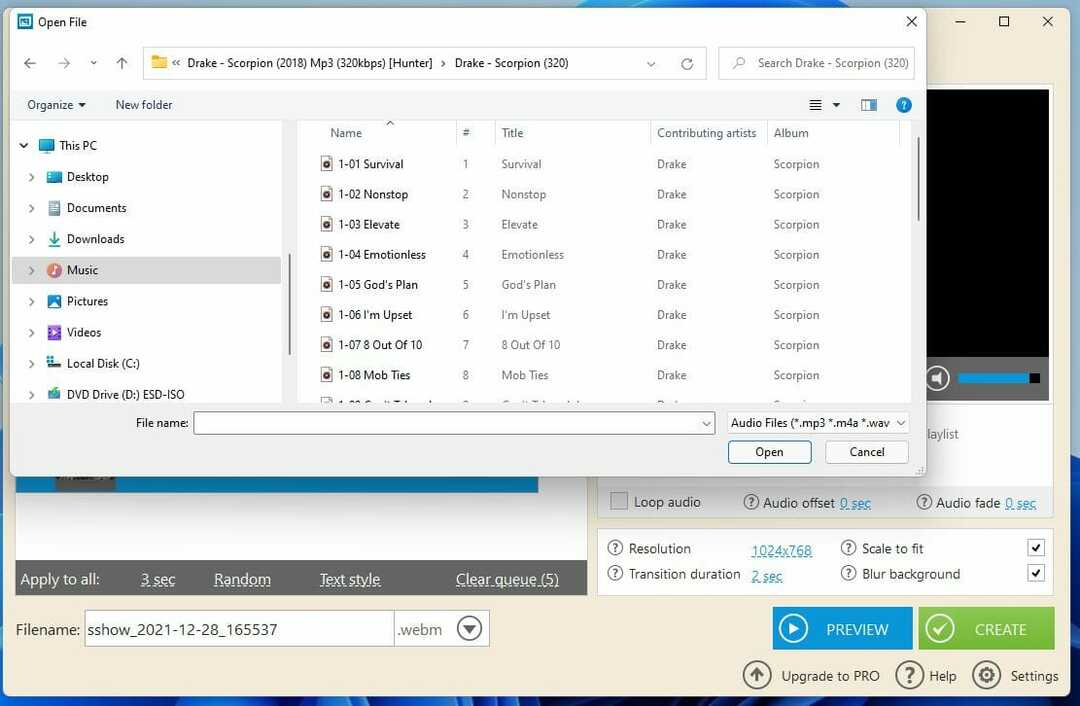
- Når du har lagt til lydfluen, klikker du på den blå Forhåndsvisning knapp.
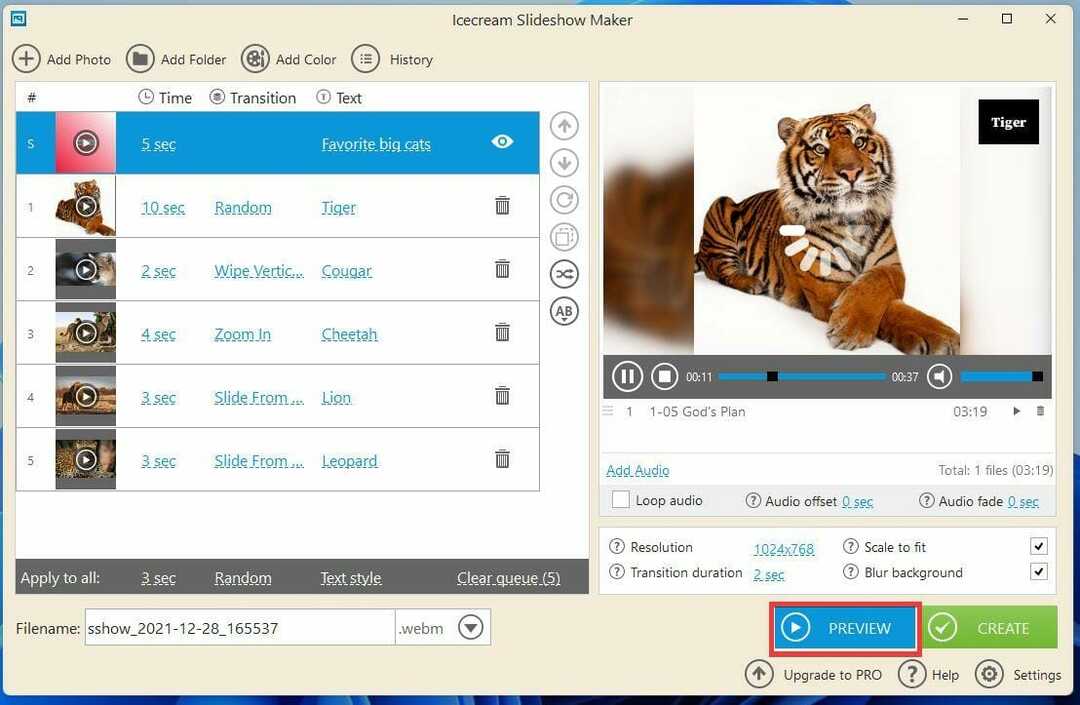
- Du kan endre navnet på lysbildefremvisningen nederst til venstre og endre filformatet.
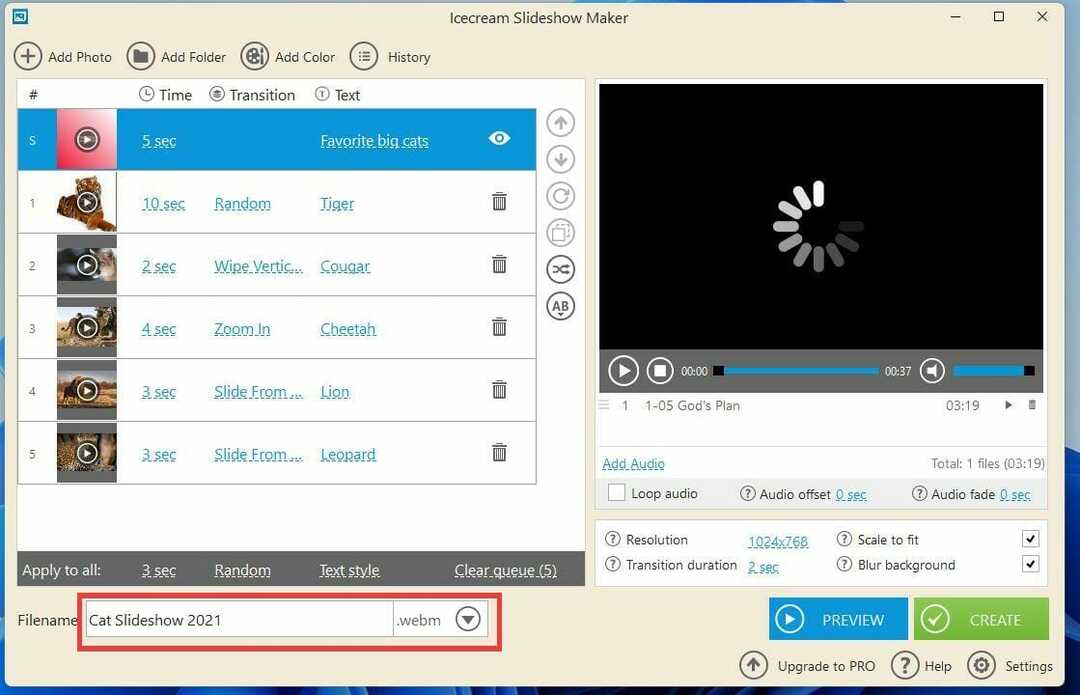
- Hvis alt ser bra ut, klikk på Skape knappen for å fullføre.
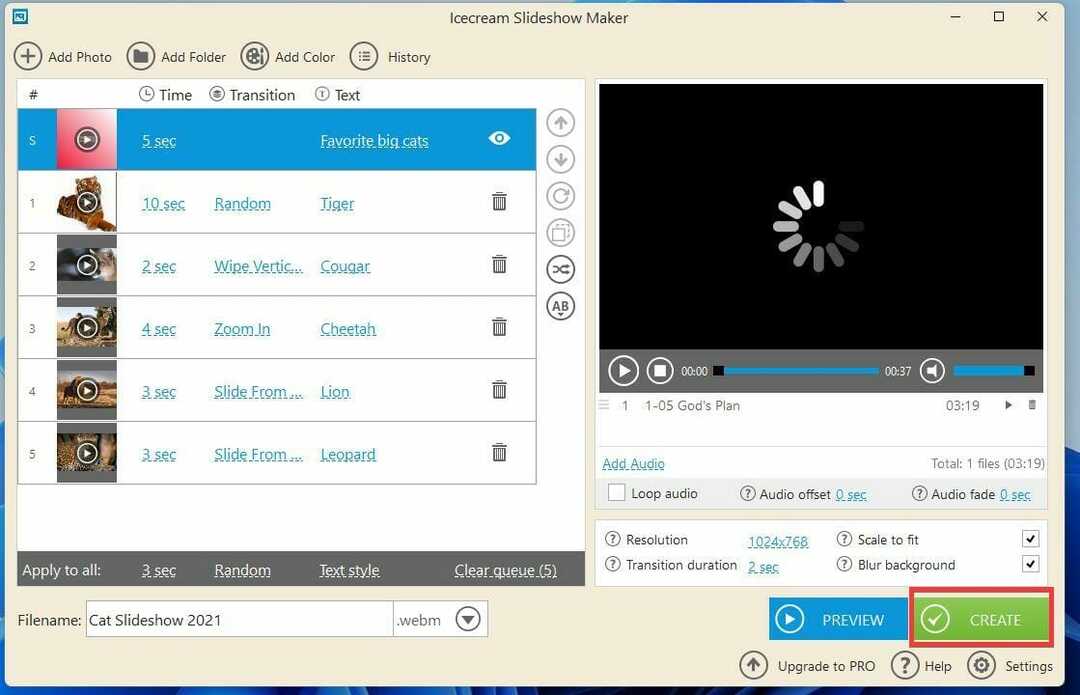
- Etter å ha laget lysbildefremvisningen gir appen deg muligheten til å legge ut lysbildefremvisningen på YouTube eller andre steder.
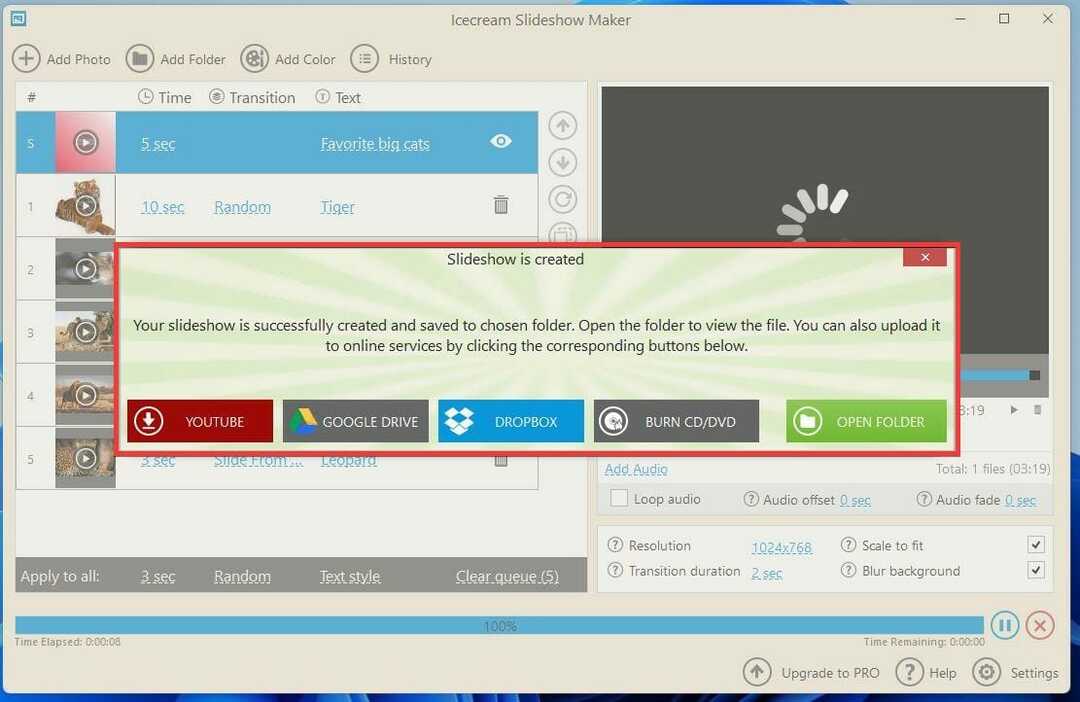
3. Bruk et nettbasert verktøy som Promo
- Promo er en nettbasert tjeneste, så gå til nettstedet via nettleseren.

- Klikk på Prøv gratis! Knapp.

- Registrer deg ved å opprette legitimasjonen din.
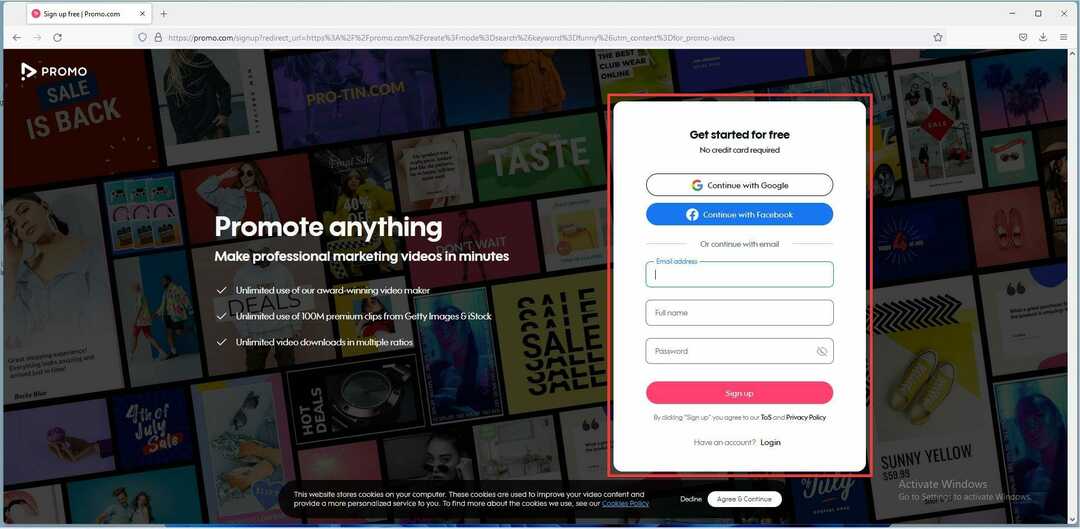
- Etter pålogging, klikk på Laste opp knappen helt til høyre.
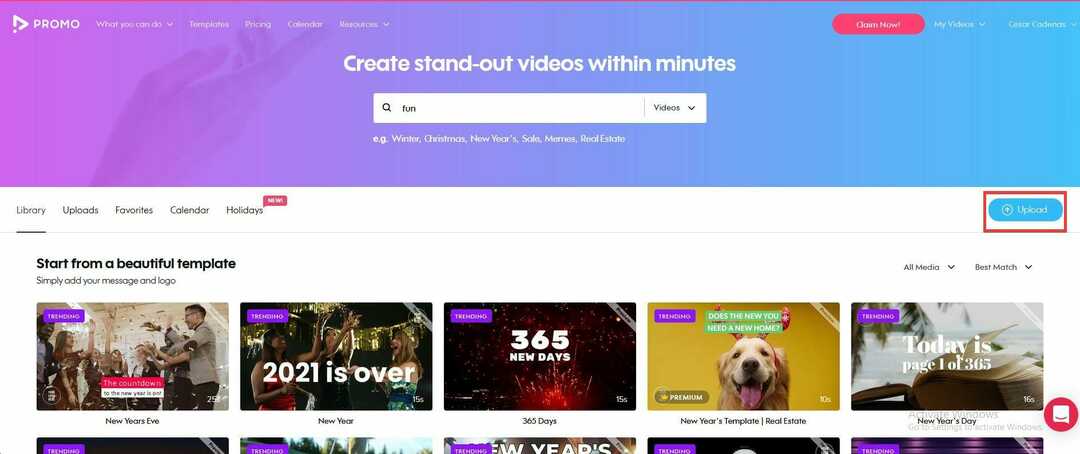
- Klikk på Bilder.

- Legg til bildene du vil inkludere i lysbildefremvisningen.
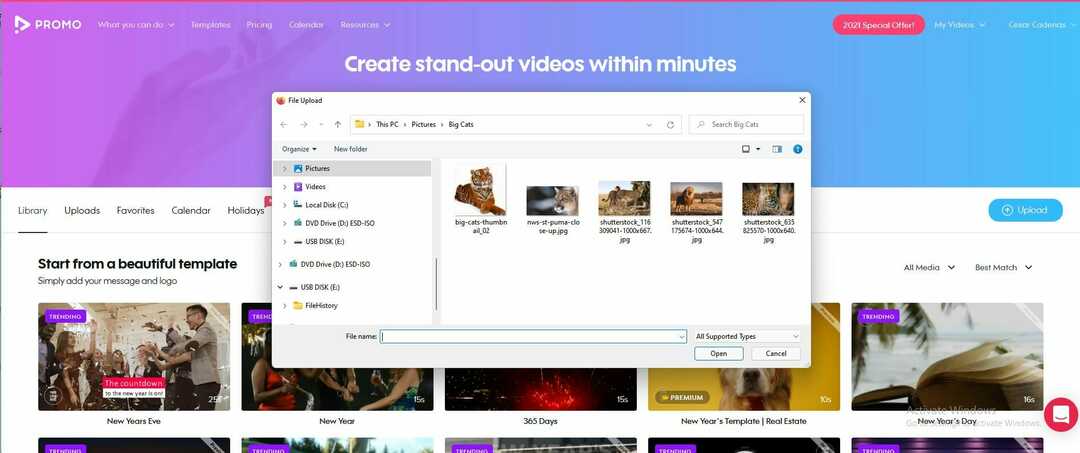
- Klikk på bildet for å bli med i prosjektet. De vil være uthevet med blått.
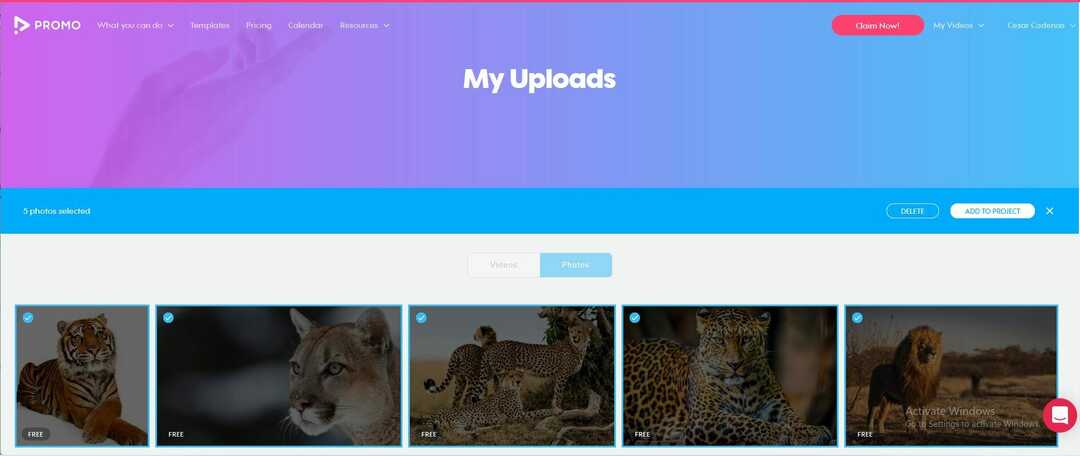
- Klikk deretter på LEGG TIL I PROSJEKTET knapp.
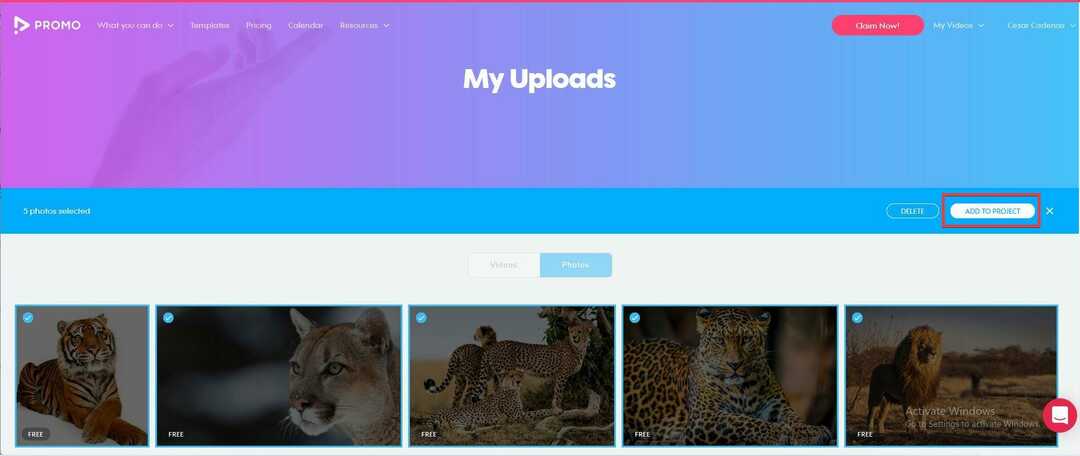
- Deretter blir du ført til lysbildefremvisningens prosjektside hvor du kan tilpasse lysbildefremvisningen.
- For å legge til musikk, klikk på Musikk fanen til venstre.
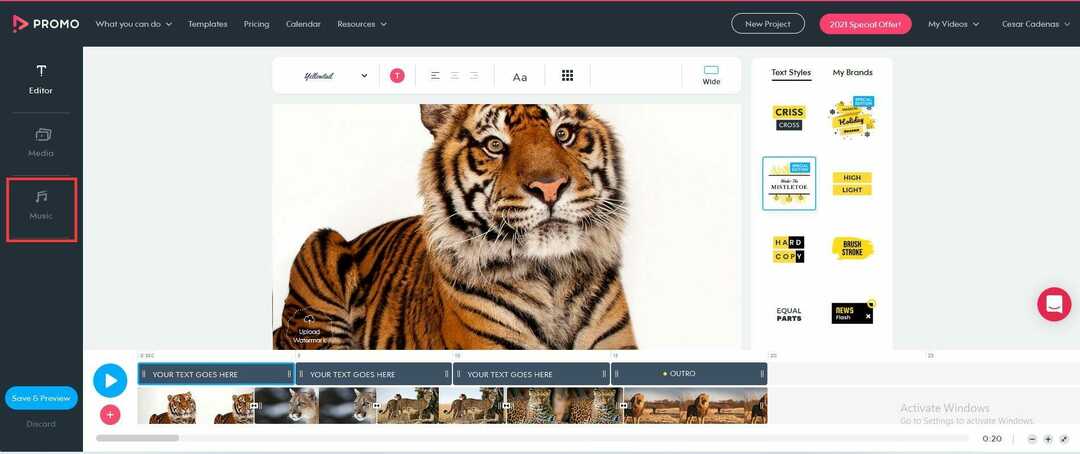
- Klikk Opplastinger på toppen.
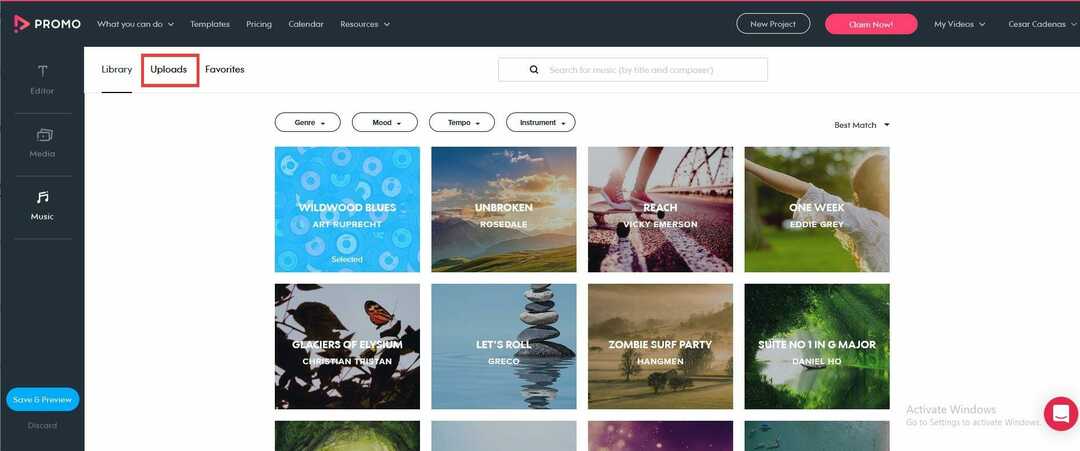
- Du kan enten dra filene til siden eller klikke på den for å laste opp musikkspor.
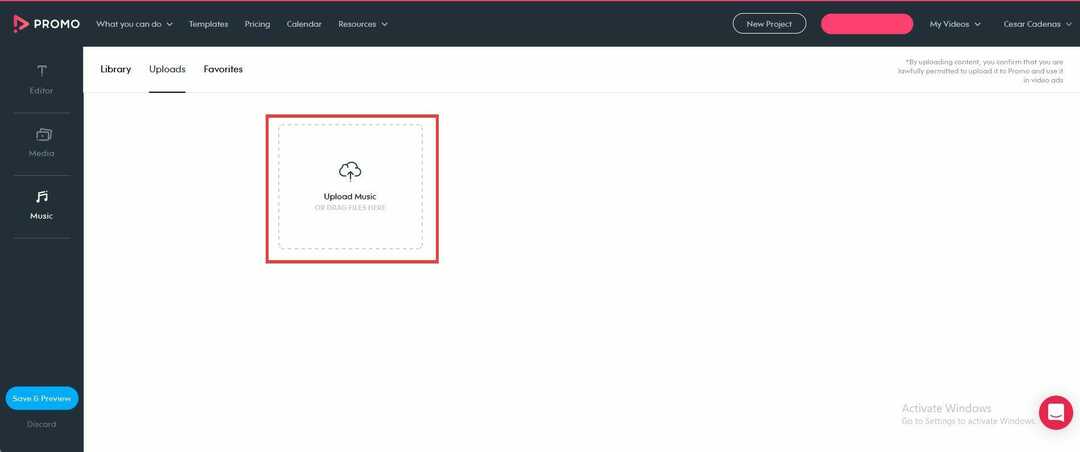
- Ved å klikke på den får du opp filutforskeren. Velg musikkfilen du vil legge til.

- Det vil ta noen sekunder å laste opp. Hvis det står Valgt på filen er den allerede lagt til i lysbildefremvisningen.
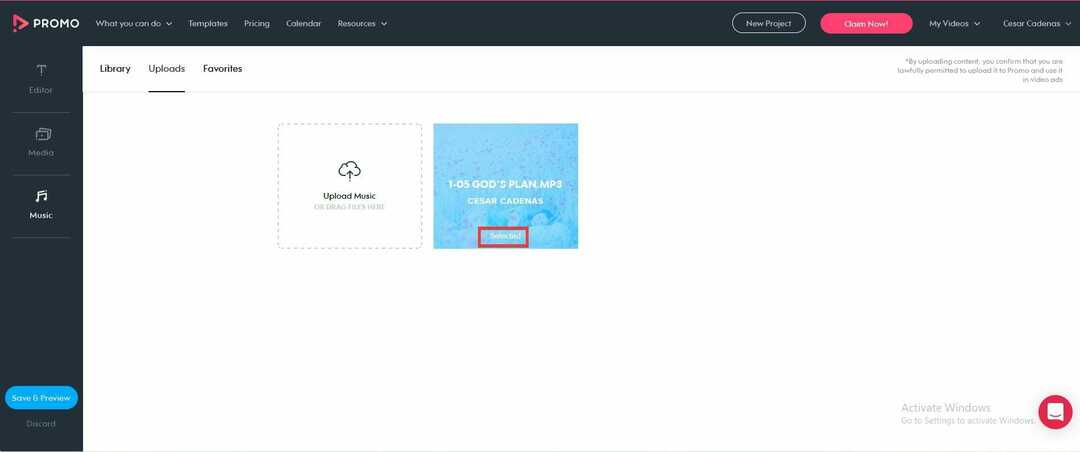
- Du kan redigere lengden på sangen ved å klikke på blyantikonet i filen. Du kan endre volumet, trimme det eller legge til en uttoning.
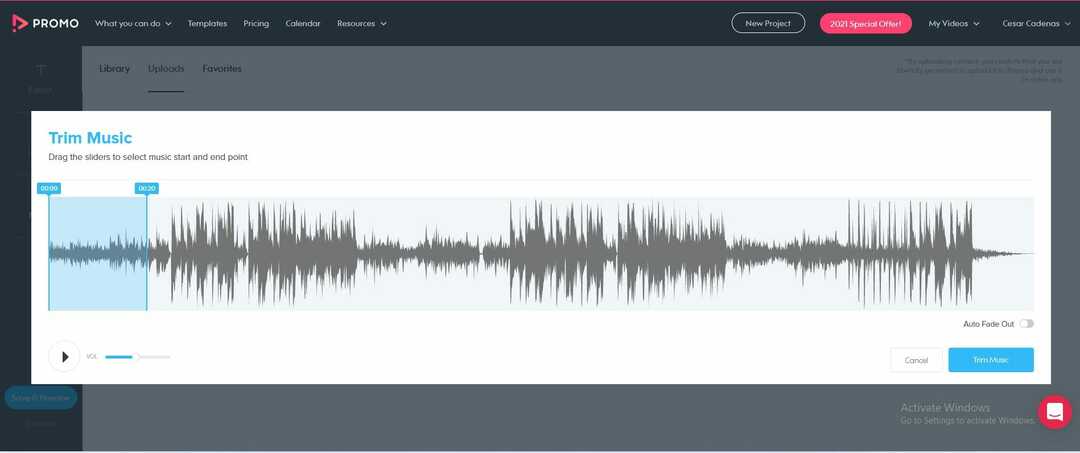
- Når du er ferdig med å trimme sangen, klikker du Trim musikk.
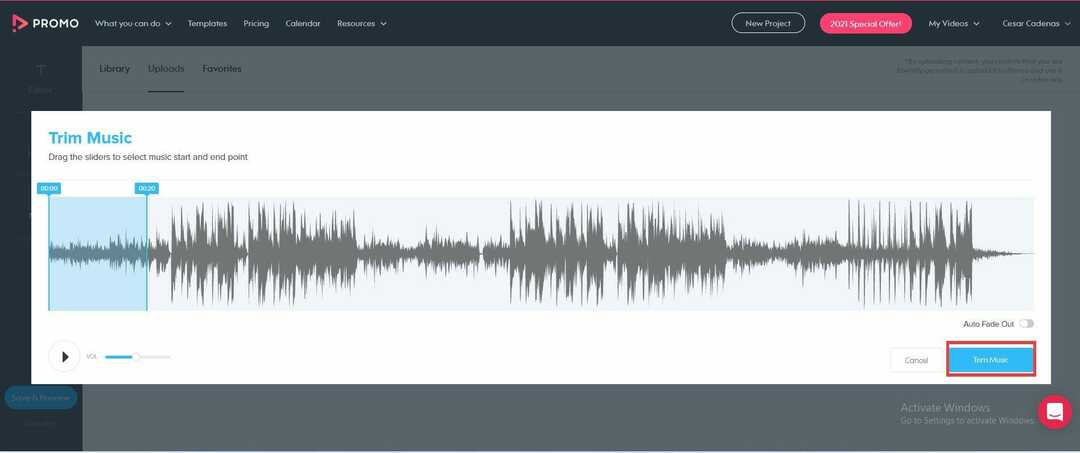
- Når du går tilbake til redigeringsprogrammet, kan du legge til tekst og endre skrifttypen.

- Du kan legge til tekst ved å dobbeltklikke på den blå linjen over tidslinjen og deretter skrive inn det du ønsker.
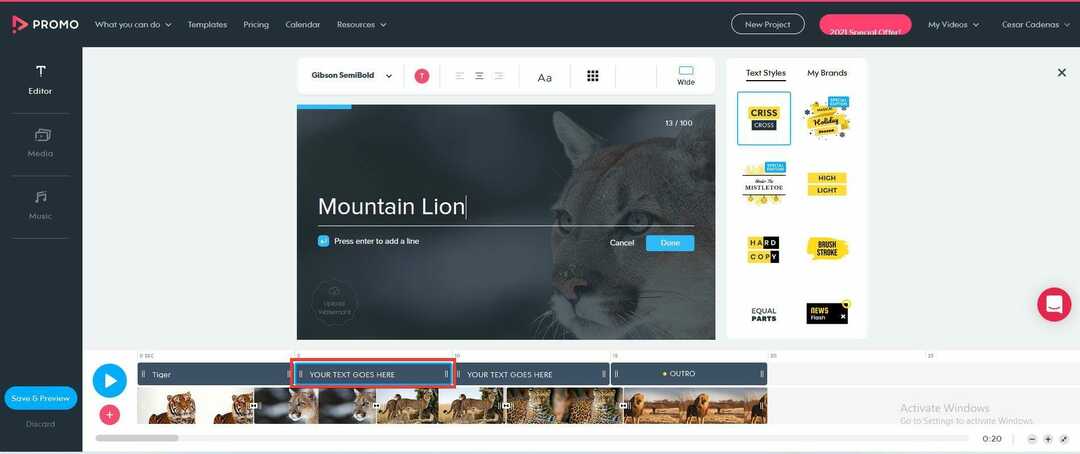
- Klikk Ferdig når ferdig.
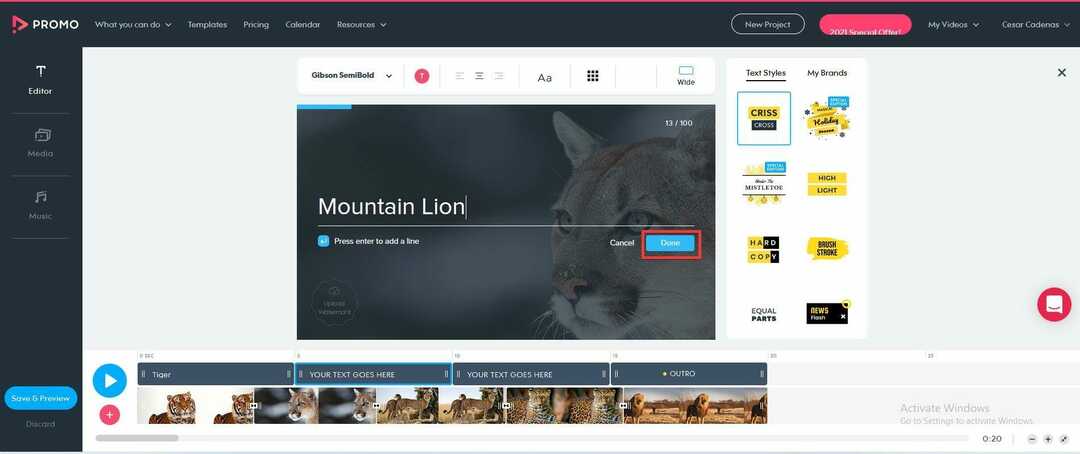
- Når du er ferdig, klikker du på Lagre og forhåndsvise knappen til venstre.
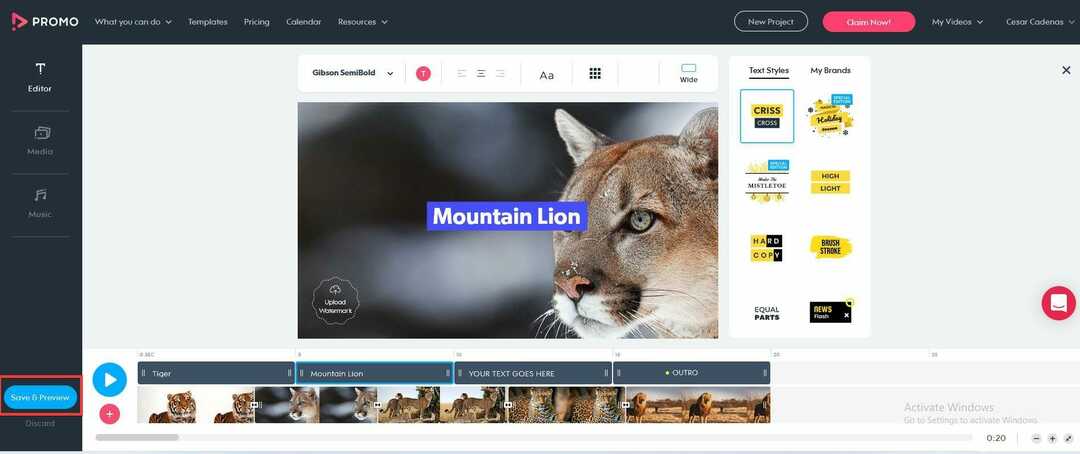
- Etter en tid vil videoen gjøres klar til forhåndsvisning.

- Se videoen for å se om det er noen endringer som må gjøres.
- Etter at den er ferdig, velg publisere knappen på slutten.
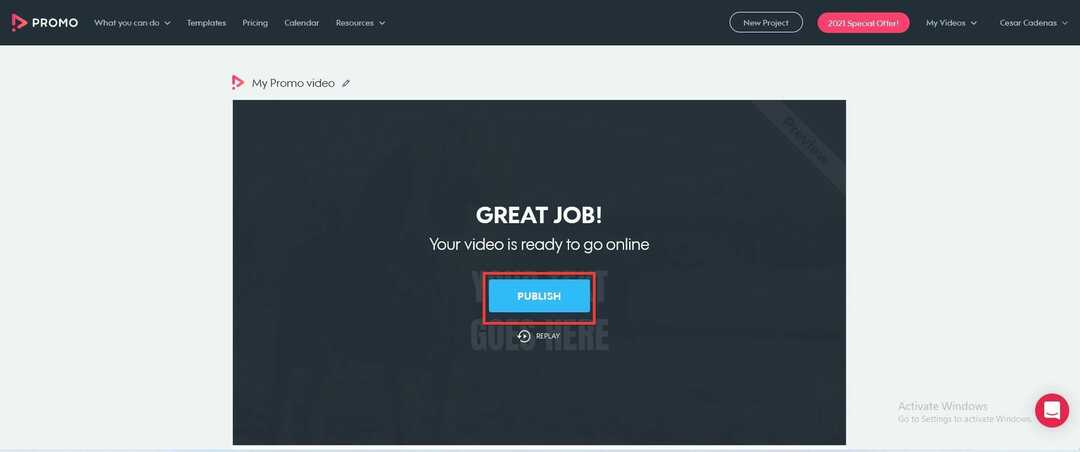
Er det andre måter å forbedre Windows 11-opplevelsen min på?
Som kort omtalt i veiledningen, har Windows 11 en mengde tredjepartsapper som lager bildebehandling mye mer strømlinjeformet takket være ulike funksjoner. Spesielt Apowersoft Photo Viewer har et flott bilderedigeringsverktøy med muligheten til å bruke filtre.
Det er også ACDSEE Photo Studio Ultimate 2022 som har tonnevis av fantastiske funksjoner som Media Mode som gir du får tilgang til en gigantisk fotodatabase og People Mode, som lar deg kategorisere bilder etter hvem som er i den.
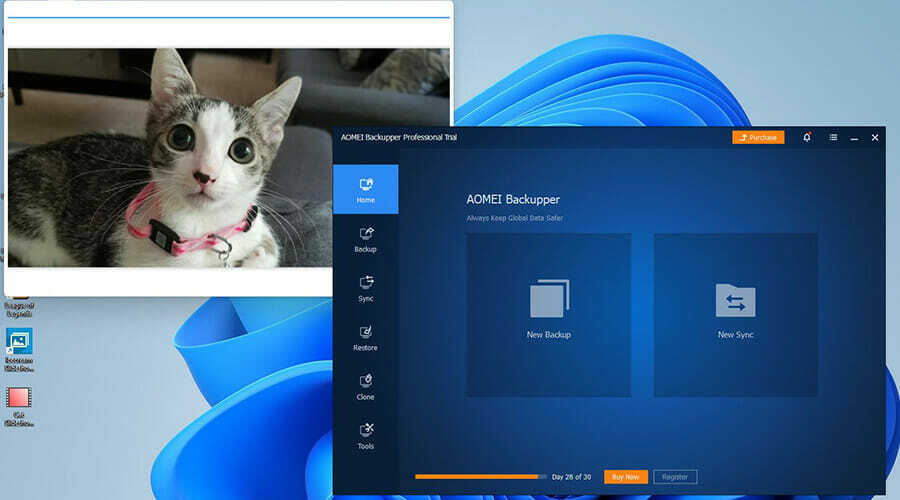
Å våge seg utenfor fotografering, anbefales det du skaffer deg et migrasjonsverktøy. Det er en app som overfører viktige filer, datamaskininnstillinger og til og med andre apper til en annen maskin.
Til å begynne med virker det kanskje ikke nyttig, men hvis du noen gang vil bruke innstillingene og filene til den gamle datamaskinen din uten å måtte flytte alt én etter én, er det et flott verktøy. En flott en er AOMEI Backupper Professional takket være det enkle brukergrensesnittet og muligheten til å gjenopprette det originale systemet til en ny PC, akkurat slik det var.